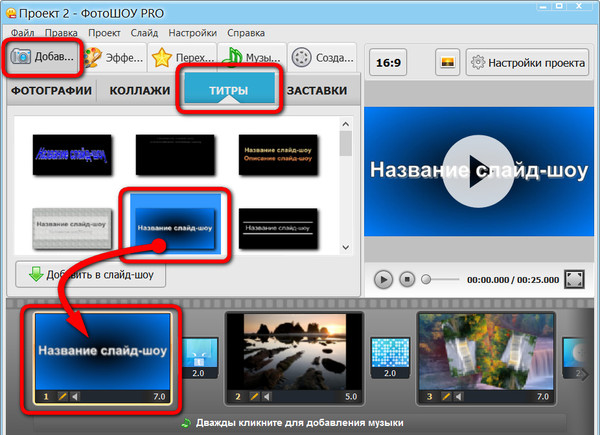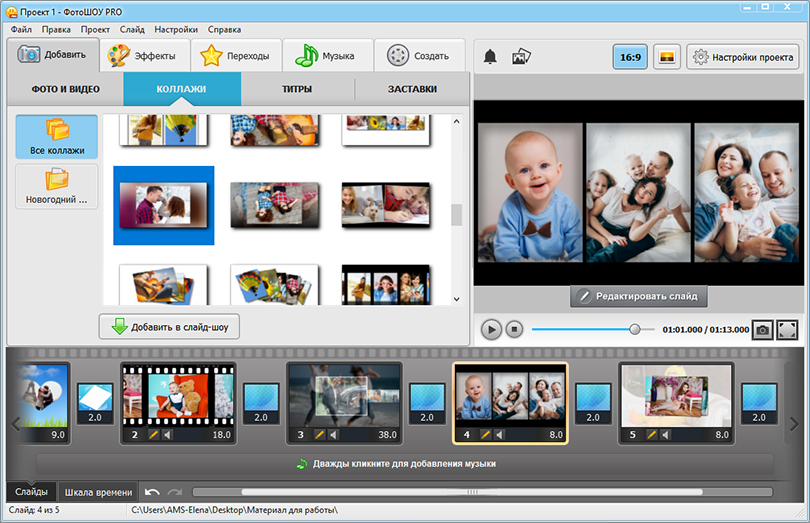Фотошоу про уроки видео: Учебник по созданию слайд-шоу из фотографий
Содержание
Как создать эффектную анимацию слайда
Создание анимации в любой программе — это, прежде всего, работа с ключевыми кадрами в режиме одного слайда. Точнее говоря, это настройка движения объекта и изменение его параметров от одного ключевого кадра к другому. Ниже представлена подробная инструкция построения анимации в программе «ФотоШОУ PRO» на примере эффекта «падающих обручей».
Шаг 1. Добавляем фоновое изображение на линию тайм лайн. Подводим курсор к пустому окну слайда, кликаем правой кнопкой мыши и выбираем команду «Добавить фотографии».
Шаг 2. Двойной щелчок по слайду > открывается окно редактирования.
Шаг 3. Переходим во вкладку «Анимация» и увеличиваем размер фото, кликая на значок «+»
Шаг 4. Затем начинаем добавлять все элементы, которые будут присутствовать на нашем слайде.
Шаг 5. Настраиваем анимацию для каждого элемента с помощью ключевых кадров
Настраиваем анимацию для каждого элемента с помощью ключевых кадров
Добавляем ключевые кадры на нижней рабочей панели.
Смещаем второй ключ в правое крайнее положение и в этой позиции смещаем местоположение элемента.
Шаг 6. То же самое проделываем со всеми добавленными элементами слайда.
Шаг 7. Прежде, чем настроить анимацию падающих обручей, отработаем анимацию появления и движения фотографий.
Шаг 8. Добавим одну часть обруча и настроим его падение. Так как обруч «падает» на фотографию, он должен состоять из двух элементов (одна часть будет перед фотографией, а другая за фотографией).
Шаг 9. Первый ключевой кадр — обруч должен находиться в положении сверху, быть невидимым и ждать, как говорится, «своего времени» появления.
Шаг 10.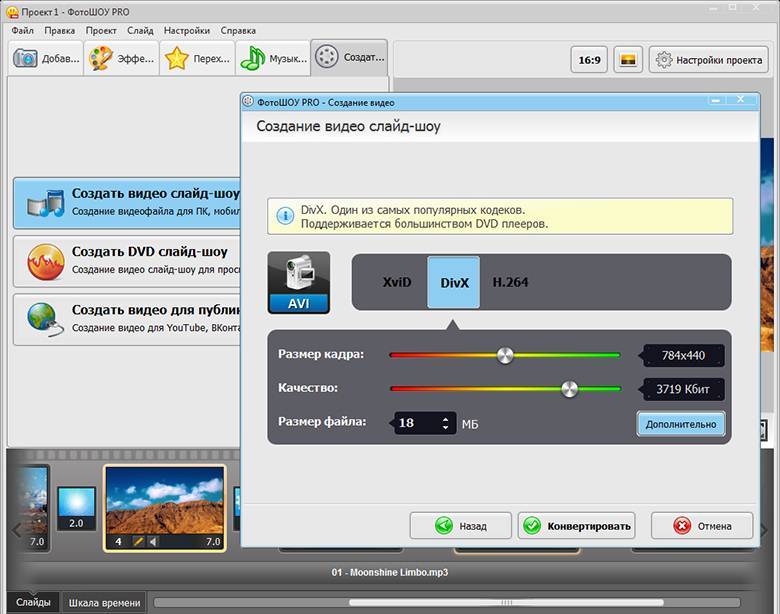 Устанавливаем второй ключ на тайм лайн в позицию, когда появляется фотография. Обруч пока должен быть невидимым и стоять на месте.
Устанавливаем второй ключ на тайм лайн в позицию, когда появляется фотография. Обруч пока должен быть невидимым и стоять на месте.
Шаг 11. Теперь внимание! Щелчком на тайм лайн добавляем третий ключ (близко ко второму) При этом все настройки будут автоматически дублироваться для нового ключевого кадра. Кроме этого, мы меняем опцию видимости на 100 процентов.
Шаг 12. Добавляем четвертый ключевой кадр и начинаем создавать падение обруча — увеличиваем размер элемента и настраиваем наклон падения
Шаг 13. Теперь, когда мы «уронили» обруч, делаем следующее. Дублируем этот слой. Для этого в списке слоев выбираем наш слой с обручем и переводим этот слой на самую нижнюю позицию. В этой позиции слой будет стоять первым.
Еще один важный момент. При дублировании второй слой не встает точно в позицию первого слоя, параметры позиций не совпадают.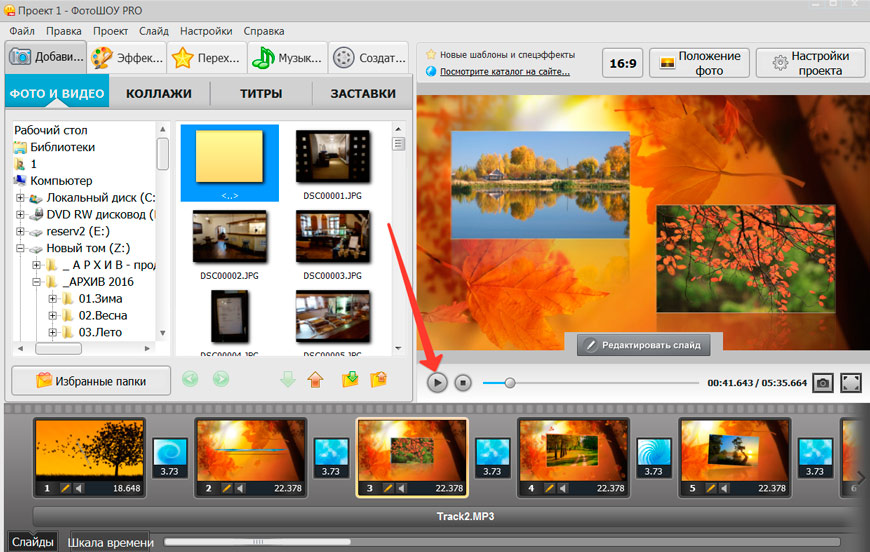 Здесь надо вручную скопировать числовые показатели по оси X и Y основного слоя и вставить эти значения в дубль нового слоя.
Здесь надо вручную скопировать числовые показатели по оси X и Y основного слоя и вставить эти значения в дубль нового слоя.
Шаг 14. Далее переходим во вкладку «Слой» и выбираем команду «Заменить». Меняем на второй элемент обруча. Не забываем отредактировать первый ключевой кадр позиции.
Успехов в работе с «ФотоШОУ PRO»!
Создание слайд-шоу в ФотоШОУ PRO (видео уроки). Фотошоу PRO программа для фото презентаций Как пользоваться программой фотошоу pro
Научиться создавать ролики из снимков может каждый. Для этого требуется лишь специальная программа, музыка и, конечно же, фотографии. Если с последними двумя пунктами всё понятно, то с первым часто возникают проблемы. Из этой статьи вы узнаете об одной из самых удобных программ для создания видео из фото. Называется она «ФотоШОУ PRO». Это приложение одинаково подойдет для работы и новичкам, и пользователям, которые уже имеют опыт в разработке слайд-шоу.
Давайте посмотрим, как оно устроено «изнутри» и на что способно.
Создание проекта.
В «ФотоШОУ PRO» можно создавать видео из фотографий с нуля (опция «Новый проект») или же на основе шаблонов (опция «Слайд-шоу за 5 минут»). Также из стартового меню всегда можно перейти к проектам, над которыми велась работа ранее. Для этого нужно кликнуть «Открыть проект» или обратиться к блоку, расположенному чуть ниже этой кнопки.
Материалы.
При создании видео можно использовать любые фотографии и картинки из папок ПК, а также полноценные видеоролики. Чтобы добавить фотографии в проект, найдите их через обзор или проводник и перетащите на таймлайн.
Во вкладке «Коллажи»
пользователей, которые только постигают искусство монтажа, ждет приятный сюрприз. Здесь представлена подборка слайдов, доступных для использования в любых проектах.
В меню «Заставки»
и «Титры»
также собрано несколько десятков статичных и анимированных слайдов. Среди них есть как универсальные шаблоны, так и заготовки на определенные темы: Новый год и Рождество, школа, романтика, бизнес и другие.
Эффекты и переходы.
Плавное отдаление, внезапное приближение, поворот на 360° и эффект, имитирующий полет — всё это вы найдете в каталоге эффектов.
Все варианты анимации можно просматривать перед добавлением на слайды.
Программа позволяет настраивать анимацию слайдов вручную в редакторе. Здесь можно анимировать любой слой с помощью ключевых кадров, а также дополнить композицию спецэффектами.
Для каждой фотографии можно выбрать переходы
. В каталоге есть как стандартная анимация, которая может быть знакома многим из Power Point, так и уникальная, доступная только в «ФотоШОУ PRO» — 3D и двойные переходы, а также градиенты.
Если слайдов в проекте много, а времени катастрофически не хватает — воспользуйтесь функцией «Случайные переходы» или «Случайные эффекты». Тут всё просто: вы кликаете по этой кнопке, указываете предпочтительный тип анимации, а всё остальное программа делает самостоятельно. Также можно просто применить ко всем слотам проекта один и тот же вид анимации.
Озвучка.
При работе с программой для создания видео из фотографий «ФотоШОУ PRO» можно использовать в качестве фоновой мелодии трек из встроенной коллекции. В ней представлены аудиодорожки на любой вкус — спокойные, веселые, романтические и т.д. Также приложение позволяет загружать музыку для озвучки проекта с ПК, а пользователи, у которых есть доступ к микрофону, могут озвучить слайд-шоу своим голосом.
Сохранение.
Готовое слайд-шоу можно экспортировать из программы тремя способами. Самый простой вариант — сохранить его на ПК в любом современном видеоформате. Также ролик можно поместить на DVD или подготовить для публикации в интернете — на YouTube, ВКонтакте и других площадках.
Перечисленные инструменты — только основной функционал программы. Всегда можно «копнуть глубже» и использовать не только эти, но и другие возможности «ФотоШОУ PRO»:
- комбинируйте на одном слайде несколько фотографий, добавляйте гифки, текст или даже видеоролики;
- настраивайте анимацию всех элементов на слайде через ключевые кадры;
- добавляйте эффекты и заставляйте их двигаться так, как нужно вам;
- экспериментируйте с эффектом 3D-камеры.

Помимо плюсов, программа имеет и черты, которые отдельные пользователи могут отнести к недостаткам. Например, что для использования софта на постоянной основе необходимо приобрести лицензионный ключ. Впрочем, это не значит, что вам нужно это делать сразу же — первые 10 дней программой можно пользоваться абсолютно бесплатно.
Скачать свежую официальную версию программы «ФотоШОУ PRO» можно по указанной ссылке .
Попробуйте создать своё первое видео из фотографий. Кто знает, может это занятие со временем перерастет в ваше новое хобби?
» — программа для записи слайд-шоу, которая может собрать готовую видеопрезентацию из ваших фотографий, рисунков или записей буквально за несколько минут.
Приступить к созданию собственного слайд-шоу можно разными способами:
- создать проект и с нуля составить последовательность слайдов, задавая все параметры;
- применить готовые шаблоны, в которые можно внести свои изменения.
Мы начнём с простого варианта — с использования готового шаблона. При открытии программы выбираем пункт «Создать шаблон за пять минут». Определяемся, какой из вариантов шоу вам больше по душе.
При открытии программы выбираем пункт «Создать шаблон за пять минут». Определяемся, какой из вариантов шоу вам больше по душе.
Чтобы было проще сделать выбор, по ссылке под каждым из шаблонов можно посмотреть пример готового результата. Затем загружаем фотографии и видеозаписи, из которых хотим составить фильм, и запускаем обработку шаблона. Через пять минут (или даже меньше, если изображений немного) получаем готовый проект, в который остаётся вписать название.
Как работать с редактором слайдов
Когда проект готов, перед нами открывается основное рабочее окно программы. Здесь мы можем вносить в слайд-шоу изменения, точно по таким же принципам можно создавать его с нуля. В нижней трети экрана располагается последовательность слайдов и переходов, с помощью drag-and-drop в этом поле можно менять положение слайдов и настраивать время показа, а также скорость переходов.
По сути, это длинный рабочий стол. Представьте, что у вас есть распечатанные фотографии, картины или трафареты. И вы просто перекладываете на столе все объекты так, как хотите.
И вы просто перекладываете на столе все объекты так, как хотите.
В программу встроен большой каталог переходов между слайдами, от обычной смены кадров до 3D-эффектов.
Редактирование отдельного слайда
У каждого слайда есть множество параметров для настройки. Начиная с того, какого размера будет изображение или видео на экране, и заканчивая анимацией и созданием отражения. Готовые коллажи помогают оформить слайд за несколько минут, вставить титры или добавить заставку к слайду.
Слои и ключевые кадры
Чтобы на одном слайде содержалось больше информации или чтобы каждый элемент был оформлен по-особому, на слайд нужно добавить слой. Количество их не ограничено, так что вы можете самостоятельно задавать фон, редактировать его, добавлять надписи, звуки, другие фотографии и так далее.
А чтобы несколько изображений взаимодействовали друг с другом, установите для настройки анимации несколько ключевых кадров. На каждом из кадров установите параметры изображений, а всё, что происходит между ключевыми позициями, программа обработает сама.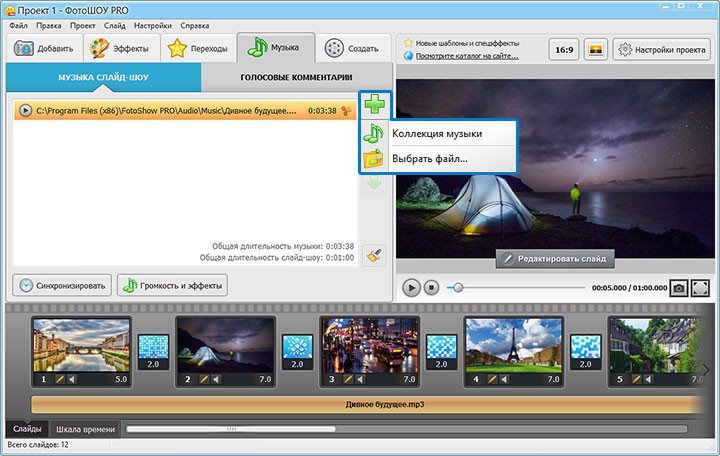 Каждый шаг можно сопровождать предварительным просмотром, чтобы видеть результат заранее.
Каждый шаг можно сопровождать предварительным просмотром, чтобы видеть результат заранее.
Работа со звуком
К слайдам можно добавлять звуковое сопровождение: загружать музыку или записывать голосовые комментарии прямо в редакторе.
Работать с загруженными файлами можно на рабочем столе программы. Звуковую дорожку можно обрезать, перетащить к нужному слайду, чтобы изображение соответствовало музыке или речи.
Эффекты и фильтры
Какой же уважающий себя редактор изображений откажется от фильтров? Вот и в «ФотоШОУ PRO» присутствуют привычные фильтры с возможностью настройки. Например, из обычной фотографии можно сделать старинную, выбрав удачный способ «состаривания».
К каждому слайду можно добавить анимированные эффекты падающего снега, листопада или свечения. Все эффекты тоже настраиваются, вплоть до угла наклона летящих листьев и особенностей мерцания элементов.
Ваша задача при подготовке слайд-шоу — не переборщить. Если вы делаете презентацию для пояснения инженерных решений, то снежинки на слайдах будут неуместны.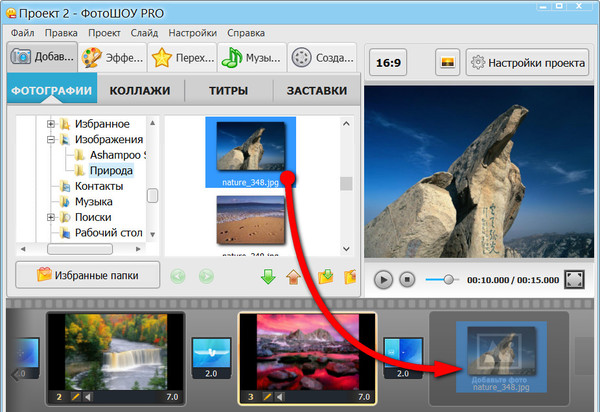 А вот новогодняя открытка с падающим снегом задаст праздничное настроение.
А вот новогодняя открытка с падающим снегом задаст праздничное настроение.
Сохранение результата
Что мы получаем по итогам работы? Слайд-шоу сохраняется как видео в нужном вам формате, в том числе в DVD и Full HD. Например, если вы собираетесь публиковать работу в соцсетях или на YouTube, достаточно выбрать соответствующий пункт меню и параметры сохранения.
Для чего подходит «ФотоШОУ PRO»
Но встроенных средств более чем достаточно и для оформления презентаций, проектов, отчётов, никак не связанных с праздниками и отдыхом.
В «ФотоШОУ PRO» нет избыточных функций и сложных настроек. У вас бывало, что вы используете программу для конкретных целей, не открываете некоторые пункты меню, даже не подозреваете, зачем они нужны? Вот в этой программе таинственных вкладок нет, как нет и лишних. Все основные задачи решаются на рабочем столе, все детали оттачиваются с помощью панели инструментов.
Мэтрам графических редакторов программа покажется наивной, и они будут правы. Но это и не инструмент для специалистов, например, в 3D-графике. У программы задача одна — сделать профессиональное слайд-шоу. «ФотоШОУ PRO» справляется с этим на 100%.
Но это и не инструмент для специалистов, например, в 3D-графике. У программы задача одна — сделать профессиональное слайд-шоу. «ФотоШОУ PRO» справляется с этим на 100%.
Приветствуем Вас в обучающих видео уроках по работе с графической программой ФотоШОУ PRO. Из уроков Вы сможете узнать как делается создание слайд-шоу и видео роликов и фильмов из фотографий.
Урок 1. Как сделать красивое слайд-шоу из фотографий
В первом обзорном видео уроке программы «ФотоШОУ PRO». Вы сможете научиться создавать слайд-шоу и видео ролики из фотографий. Для этого Вам нужно открыть программу и нажать кнопку создать новый проект. Добавляем в проект фотографии и видео, перетаскивайте фото и видео на рабочую панель с помощью мыши.
Урок 2. Как кадрировать фотографии на слайде
В этом уроке узнаете, как можно сделать кадрирования. Для этого мы выбираем фотографию и кликаем по ней дважды. Выделяем слой мышью, открываем меню слои и нажимаем кнопку кадрировать. Определяем границы кадрируемой области при помощи мыши.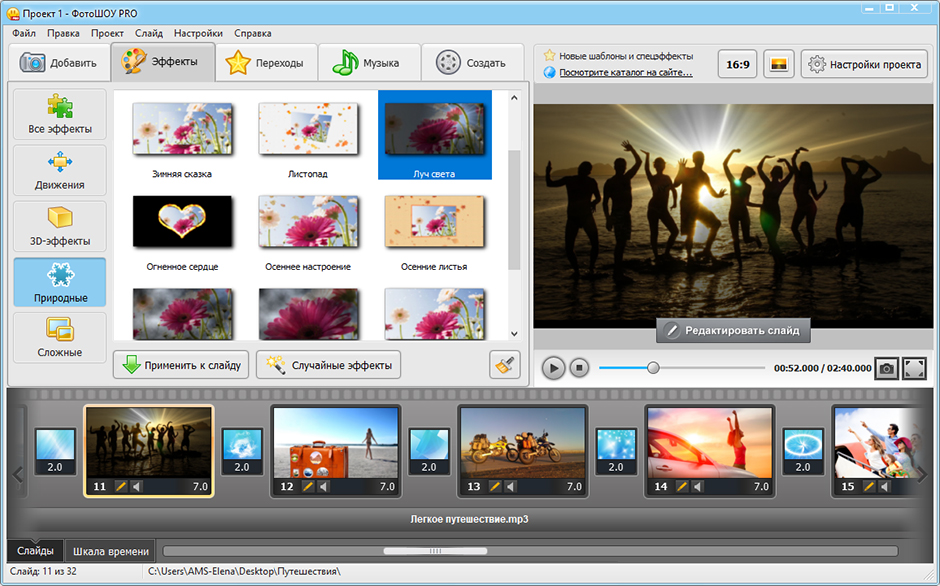 При желание Вы можете сохранить пропорции фото, а также включить авто-кадрирование при замене фотографии. Нажимаем кнопку применить.
При желание Вы можете сохранить пропорции фото, а также включить авто-кадрирование при замене фотографии. Нажимаем кнопку применить.
Кадрирование очень удобно использовать при работе с коллажами. В списке слоев находите нужную фотографию и не забываем отметить сохранить пропорции и производим кадрирование фото. Данный инструмент окажется особенно полезным при создании коллажей, так как именно благодаря ему вы сможете быстро настраивать все слои.
Урок 3. Как создать слайд-шоу из фотографий с нуля
В третьем уроке научитесь создание слайд-шоу. Для этого создаем новым проект, выбираем и добавляем фото для слайд-шоу. На ваших глазах мы не только загрузим фотографии в проект, но и создадим из них занимательные анимированные коллажи с эффектами и плавными переходами от кадра к кадру. Покажем, как добавить в создаваемое слайд-шоу титры и заставки, используя заготовки из богатой коллекции программы. А после дополним отдельные слайды текстом и иными графическими элементами — клипартом, фотографиями и короткими видеороликами. Это оживит показ, позволит получить на выходе не монотонно сменяющие друг друга изображения, а полноценный насыщенный действиями фотофильм!
Это оживит показ, позволит получить на выходе не монотонно сменяющие друг друга изображения, а полноценный насыщенный действиями фотофильм!
Урок 4. Как использовать эффекты для слайдов
Четвертый урок поможет Вам научиться использовать эффекты для слайдов. Для этого нужно открыть слайд который будем редактировать, открываем вкладку «эффекты слайда». В открывавшейся папке выбираем готовые уже эффекты, среди них сможете найти снегопад, звезды, облака, мыльные пузыри и другие, а также добавить их можно в видео ролик. Что получилось из этого, Вы сможете увидеть уже в плеере программы.
Урок 5. Как сделать фильм из фотографий
Пятый урок поможет Вам научиться создавать фильмы из фото. Открываем папку с нужными нам изображениями и добавляем в панель редактирования. Добавляем анимированный коллаж из фотографий, заставки, накладываем эффекты и переходы между фотографиями. Делаем другие манипуляции для создания эффекта в видео, а теперь добавляем музыку и конвертируем фото в видео.
Урок 6. Как добавить и отредактировать видео в слайд-шоу
Шестой урок поможет Вам научиться редактировать видео в программе «ФотоШОУ PRO». Добавьте видео на рабочую панель при помощи мыши и можно приступать к редактированию файла. Более подробно можно увидеть в видео уроке.
Урок 7. Как сделать клип из фотографий своими руками
Седьмой урок поможет Вам научиться создавать свой клип из фотографий. Для этого Вам необходимо выбрать уже готовые шаблоны для слайд-шоу и сделать в течение пяти минут видео ролик.
Урок 8. Создание слайд-шоу с музыкой в программе ФотоШОУ PRO
Восьмой видео урок поможет Вам научиться создание слайд-шоу с музыкой. Вы уже подготовили определенные фото для слайд-шоу или видео, теперь можно приступить к музыкальному сопровождению при просмотре. Добавьте в программу любимы музыкальные композиции и обрежьте не нужное и добавляйте в слайд-шоу, а также в формате видео.
Хотите научиться создавать поздравительные музыкальные открытки, тогда смотрите обучающие видео уроки .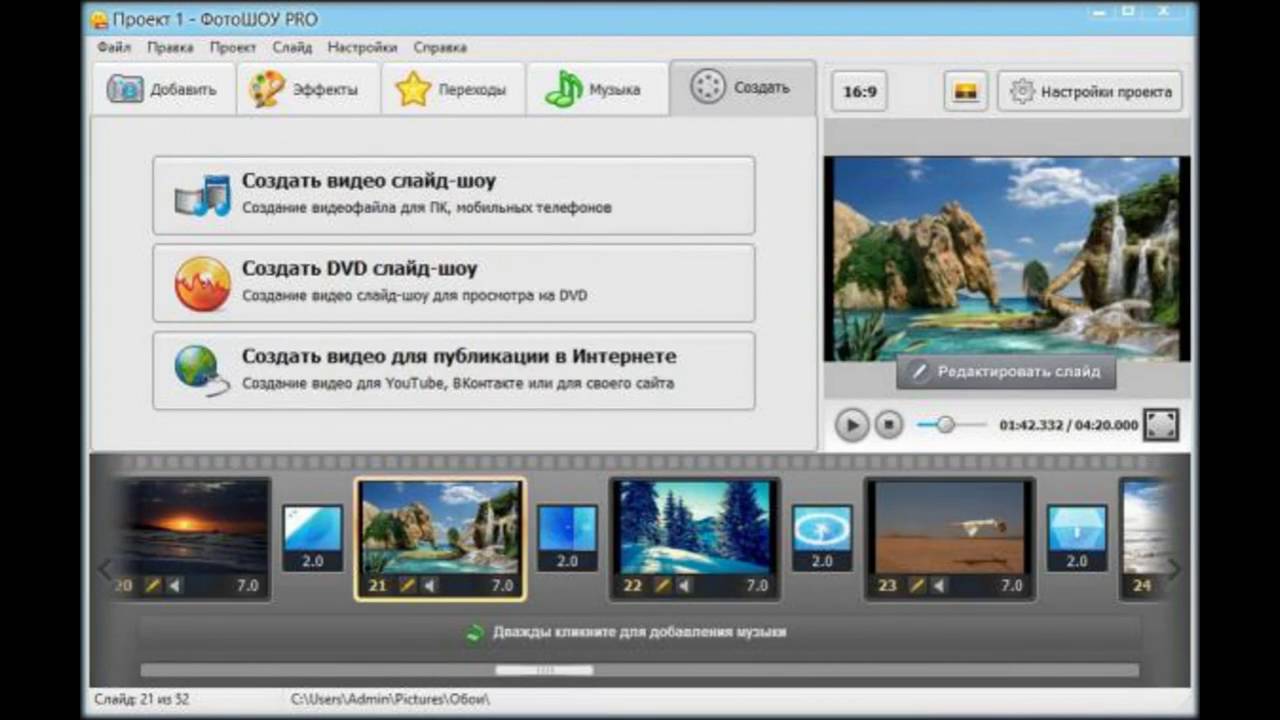
Урок 9. Работа с фотофильтрами в ФотоШОУ PRO
Девятый заключительный видео урок поможет Вам научиться работать с изображением. Вы можете из цветного изображения сделать черно-белое, также эффект размытия, мозаики. Благодаря фотофильтрам Вы отредактируйте фото как Вам нужно, даже если Вы не профессионал в своем деле. Смотрите видео где подробно расписано как настраивать и работать.
Мне нравится
Не нравится
из любимых фотографий, красивых картинок и музыки.
С её помощью можно создавать незабываемые слайд-шоу на любые темы:
яркие открытки с авторским дизайном,
эффектные коллажи из фотографий и клипарта,
приглашение и поздравление на свадьбу.
Программа имеет удивительные градиентные эффекты и современные 3D-переходы,
встроенный набор шаблонов анимированных коллажей,
заставок, титров и спецэффектов,
которые помогут сделать ваш клип еще более интересным.
ФотоШОУ Pro может создавать многослойные анимированные слайд-шоу,
то есть настоящие коллажи из фотографий с эффектами движения.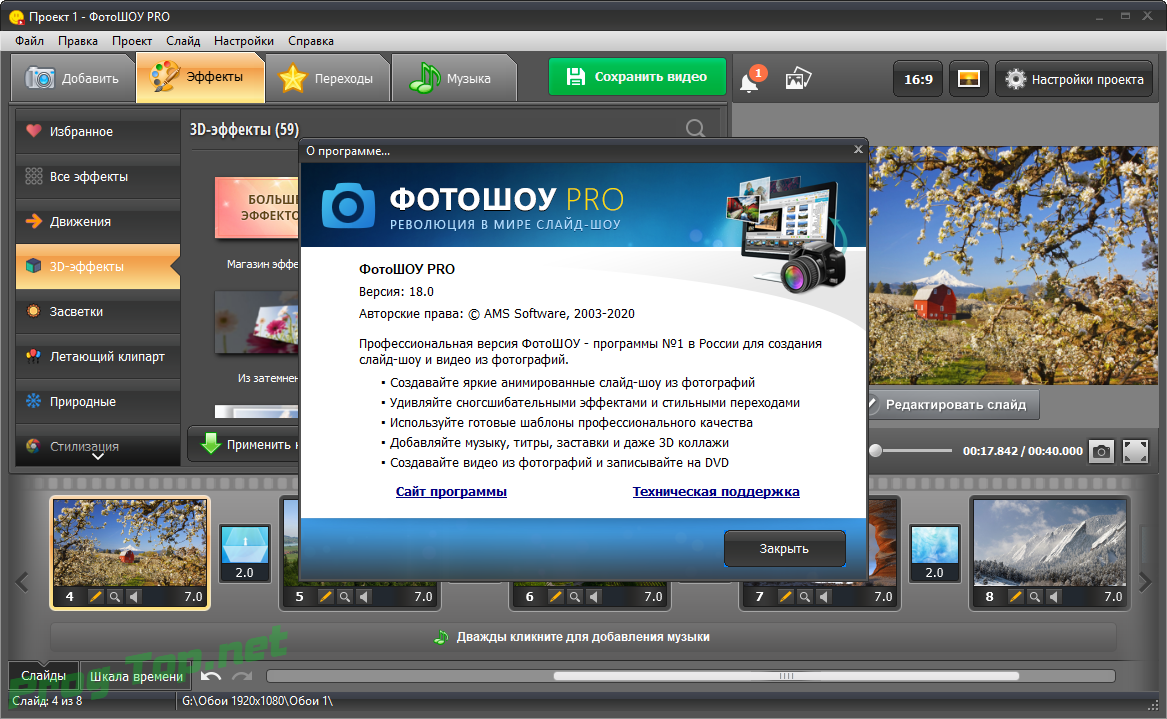
При этом любая фотография может перемещаться
и поворачиваться в трёхмерном пространстве!
Ваши проекты можно сохранить на видео в самых разных форматах:
AVI, MP4, 3GP, MKV, DivX, HD и др.
Вы можете также создавать видео высокой чёткости
для просмотра на компьютере и современных телевизорах.
Как сделать фильм из фотографий ,
смотрите в видео уроке и дополнительно в моих скриншотах.
Все картинки увеличиваются по клику на них.
1. Выбираем фотографии или картинки, можно перетащить мышкой
.
2. Можно применить красивые анимированные эффекты.
3. Переходов очень много. Разделены на 3 вида.
Стандартные, 3D переходы и градиенты, пробуйте и экспериментируйте.
4. Применяйте красивые заставки.
Всё редактируется, добавляется свой фон, клипарт и т.д.
Можно сделать свою заставку и сохранить «в мои заставки»
В окошках с картинками добавлен клипарт — девушки с лошадьми.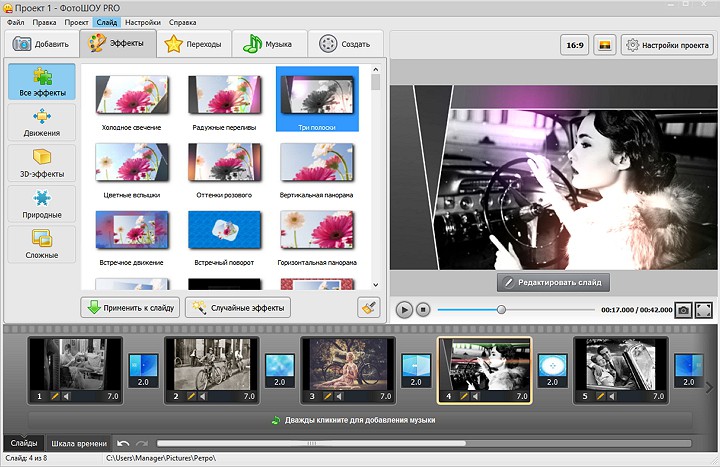
Таким образом составляем коллажи, при этом клипарт можем перемещать
и поворачивать в трёхмерном пространстве, задавать траекторию движения.
5. В программе несколько вариантов красивых заготовок с титрами.
6. Здесь показаны настройки проекта, выбирайте по своему усмотрению.
7. Сохраняйте в любом формате, который вам нужен.
Создание эффектных музыкальных фильмов из фотографий. Яркие слайдшоу в трех измерениях. И все это возможно даже для начинающих поьзователей. Давайте посмотрим на что же способно приложение ФотоШОУ PRO.
Введение
Презентации из фото и видео — настоящая находка и спасение для тех, кто хочет в максимально короткие сроки получить в своё распоряжение качественный и красивый видеоролик. При этом главные роли в таком мини-фильме можете исполнять вы сами или ваши родственники и друзья. Ведь всё, что понадобится для этого сделать — отобрать фотографии и загрузить их в специальное приложение.
Знакомьтесь с «ФотоШОУ PRO». Это русскоязычная программа для создания презентаций профессионального уровня. Возможности софта по достоинству оценит любой пользователь ПК, решивший создать видео из фотографий. Опробовать все функции программы вы можете уже сейчас: достаточно просто скачать ФотоШОУ PRO с официальной страницы.
Начало работы с «ФотоШОУ
PRO
»
Начать работу в программе очень просто. Интерфейс приложения интуитивно понятен, работать с ним легко даже тем пользователям, которые только начинают осваивать премудрости ПК. Сверху, как это часто бывает размещено главное меню, сразу под ним — крупные закладки, которые являются здесь основой пользовательского интерфейса. Закладки — это по сути шаги нашего процесса создания слайд-шоу. Перемещаясь по ним, мы поэтапно выполняем необходимые операции, которые в конечном итоге дают нам желаемый результат. Все довольно просто и лаконично.
Итак, запустите софт и через удобный обзор файлов и папок, встроенный в приложение, найдите нужные фотографии на компьютере и перетащите их в слоты внизу экрана.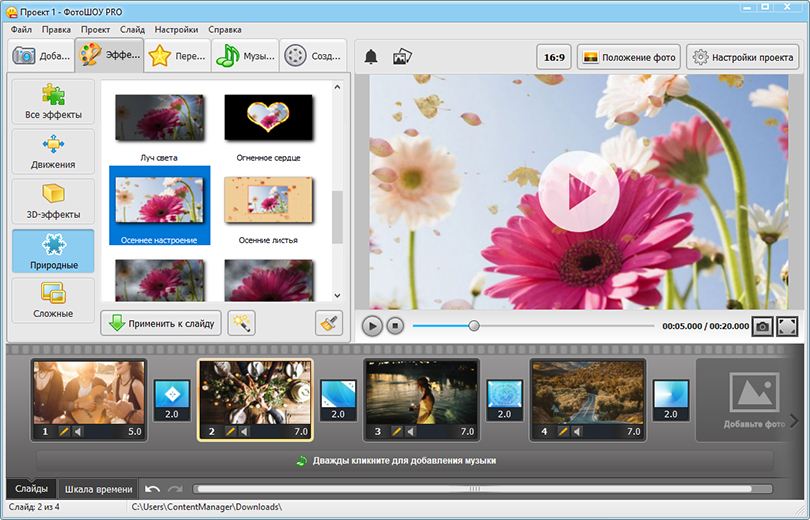 Отметим, что материалом для такой презентации могут служить и видеоролики, которые аналогичным способом можно добавить в проект. При этом вы можете вручную расставить все файлы на монтажном столе или же пойти другим путем и добавить сразу целую папку с файлами.
Отметим, что материалом для такой презентации могут служить и видеоролики, которые аналогичным способом можно добавить в проект. При этом вы можете вручную расставить все файлы на монтажном столе или же пойти другим путем и добавить сразу целую папку с файлами.
Использование готовых слайдов
Как можно заметить, у каждой основной закладки, могут быть дополнительные подразделы, которые отражаются ниже, также в виде вкладок. Так, добавление материалов происходит на дополнительной вкладке «Фото и видео». Давайте посмотрим, за что отвечают другие вкладки раздела «Добавить».
Приятным бонусом при работе с программой станет возможность использования слайдов из каталога. Уже при добавлении первых материалов в проект, вы заметите на панели инструментов вкладки «Коллажи
», «Титры
» и «Заставки
», в которых представлены слайды разных тематик.
Добавить их в показ также просто, как и обычные фотографии: достаточно ухватить понравившийся объект мышкой и перетянуть его на нужное место на тайм-линии.
Работа с эффектами и переходами
В программе для создания видео презентаций вы найдете обширный перечень анимации, которые подарят вашим старым фотографиям новую жизнь. На второй закладке «Эффекты
» собраны разнообразный анимированные элементы, способные сделать показ динамичнее. Все они делятся на четыре категории: эффекты движения, природные, сложные и 3D-эффекты.
Что касается переходов, то они также разбиты на четыре группы. В одноименной вкладке вы найдете стандартные и двойные переходы, необычную градиентную анимацию и переходы 3D. Что выбрать? Всё зависит исключительно от ваших желаний и целей!
Украшение слайда
Если вы думаете, что на одном слайде может быть размещена только одна фотография — вы сильно ошибаетесь! И в этом можно очень быстро убедиться, стоит лишь открыть «Редактор слайда
».
В появившемся окне загрузите поверх холста новые фотографии, gif-анимацию или видеоролики и украсьте слайд клипартом из каталога.
Настройка анимации слайда
Каждой фотографии в «Редакторе слайда
» можно присвоить индивидуальную анимацию и эффекты, которых не найти в стандартном каталоге. Анимация в редакторе программы делится на два типа, которые в свою очередь состоят из нескольких видов.
Эффекты первого типа — это всевозможные природные эффекты, фигуры, воздушные шары, сердца, голуби, облака и многие другие. Ко второму типу программа для создания презентаций из фотографий относит различные эффекты свечения — летающие и мерцающие объекты, искры, сияющие фигуры и прочее. Любые из названных эффектов вы можете применить к слайду, а после настроить их показ: определить число элементов на экране, скорость полета, направление и т.д.
Пользователи, которые хотят лично продумать всё слайд-шоу от начала и до конца, непременно оценят работу с ключевыми кадрами. Эта функция позволяет настраивать анимацию каждого элемента отдельно. Таким образом, вы можете определить траекторию движения любых элементов слайда, настроить повороты, приближения и отдаления объекта во время показа.
Озвучка слайд-шоу
Слайд-шоу почти готово, но чего-то всё равно не хватает. И это что-то — звук. Музыкальное сопровождение также можно добавить двумя способами. Во-первых, вы можете озвучить каждый кадр в показе отдельно, нажав на вкладку «Звук
» в редакторе слайда. Во-вторых, можно сразу же настроить аудиодорожку или комментарии для всей презентации, вернувшись в основное меню программы и нажав кнопку «Музыка
».
Здесь вы можете загрузить абсолютно любую мелодию со своего компьютера в программу, а после настроить ее звучание и синхронизировать музыку с показом.
Сохранение презентации
Вот и все! Осталось лишь сохранить слайд-шоу. Для этого щелкните по вкладке «Создать
» в основном рабочем меню. Откроется окно, в котором будут перечислены все доступные варианты сохранения проекта. Вы можете создать видео слайд-шоу для просмотра с экрана компьютера или других устройств: мобильных телефонов, планшетов, плееров и т.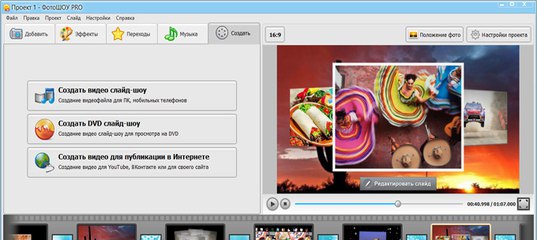 д.
д.
Также готовый ролик можно записать на диск, предварительно в программе разработав красивое и оригинальное меню запуска. Третий же способ сохранения презентации оценят те, кто любит проводить время в интернете — ведь сразу после окончания сохранения программа может загрузить ролик на YouTube. В таком случае ваше творчество увидят люди со всего земного шара.
Заключение
«ФотоШОУ
PRO
» —
это универсальная программа для создания презентаций из фотографий и видео. Добавив различные эффекты и переходы, настроив анимацию и дополнив показ тематической мелодией, вы получите в свое распоряжение качественный видеоролик, способный произвести впечатление даже на самого скептически настроенного зрителя. И это еще не все функции программы! Узнать подробнее о других возможностях вы можете прямо сейчас на сайте программы.
20 идей видеопроектов для привлечения учащихся
Интеграция видеопроектов в классную комнату может быть настолько простой или сложной, насколько вы захотите. Камеры мобильных телефонов могут снимать видео высокого качества, а веб-камера и микрофон на ноутбуках и Chromebook быстро и легко записывают видео.
Камеры мобильных телефонов могут снимать видео высокого качества, а веб-камера и микрофон на ноутбуках и Chromebook быстро и легко записывают видео.
Видеопроекты равны мгновенному вовлечению. Студенты любят воплощать в жизнь свои собственные идеи видеопроектов. А когда они делятся своими видеопроектами со сверстниками, интерес к ним резко возрастает. Эта сила имеет огромный потенциал для использования в образовательных целях.
Но для создания видеопроектов даже не нужно использовать видеокамеру! Множество отличных бесплатных веб-инструментов и приложений позволяют создавать яркое видео с текстом, изображениями и существующим видео. Многие приложения созданы для создания забавных видеороликов, демонстрирующих процесс обучения.
Мы собрали более 20 идей видеопроектов для вас и ваших учеников. Так что просто возьмите телефон, цифровую камеру или планшет, и ваши ученики уже в пути!
10 идей для видеопроектов (почти для любого класса):
1.
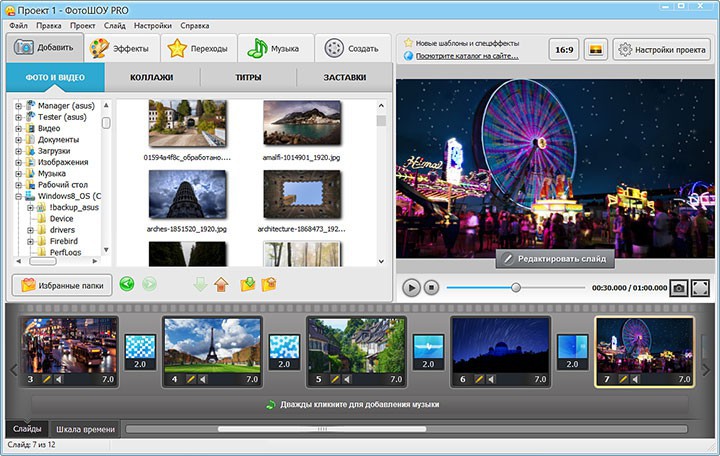 Создайте личное повествование
Создайте личное повествование
У каждого есть история, и когда мы делимся собственным опытом, он может быть мотивирующим фактором для других и помогать нам размышлять на нашу жизнь и выбор. Рассказы могут быть о самих студентах, вымышленном персонаже или исторической личности. Вот несколько простых способов записи:
- простая запись со смартфона, загруженная в мобильное приложение Google Диска
- добавить видео на слайд в общей презентации Google Slides с помощью расширения Alice Keeler Webcam Record для Google Chrome
- использовать параметр веб-камеры в расширении Screencastify для Chrome
- записать видео с помощью утилиты веб-камеры ClipChamp (и загрузить на Диск, YouTube или другие)
Ознакомьтесь с 24 способами создания классного видео с помощью Screencastify и получите больше идей!
2. Запись интервью (лично или виртуально)
Люди вокруг нас и во всем мире живут историей. Их опыт, информация и советы — настоящая сокровищница, которая ждет своего часа. Используйте инструмент для видеоответов, такой как Flipgrid (flipgrid.com), для записи интервью. Это могут быть личные интервью, когда обе стороны сидят рядом друг с другом в кадре камеры. Или это могут быть виртуальные интервью, когда кто-то далеко записывает ответы на вопросы в видео Flipgrid (просто поделитесь с ним ссылкой, чтобы записать видео). Они могут быть серьезными, глупыми… даже вымышленными. Небо это предел!
Используйте инструмент для видеоответов, такой как Flipgrid (flipgrid.com), для записи интервью. Это могут быть личные интервью, когда обе стороны сидят рядом друг с другом в кадре камеры. Или это могут быть виртуальные интервью, когда кто-то далеко записывает ответы на вопросы в видео Flipgrid (просто поделитесь с ним ссылкой, чтобы записать видео). Они могут быть серьезными, глупыми… даже вымышленными. Небо это предел!
Проверьте Ловите Flipgrid Fever! Более 30 способов использования Flipgrid в классе для получения дополнительных ресурсов.
3. Создайте анимацию на доске
Установите что-нибудь с камерой, чтобы она не двигалась (на штативе или как-то иначе). Направьте его на доску или меловую доску. Запишите и начните рисовать. Используйте инструменты редактирования видео, чтобы ускорить его в четыре раза по сравнению с обычной скоростью и добавить голос за кадром (и музыку?). Вот отличная запись в блоге с основами создания таких видео.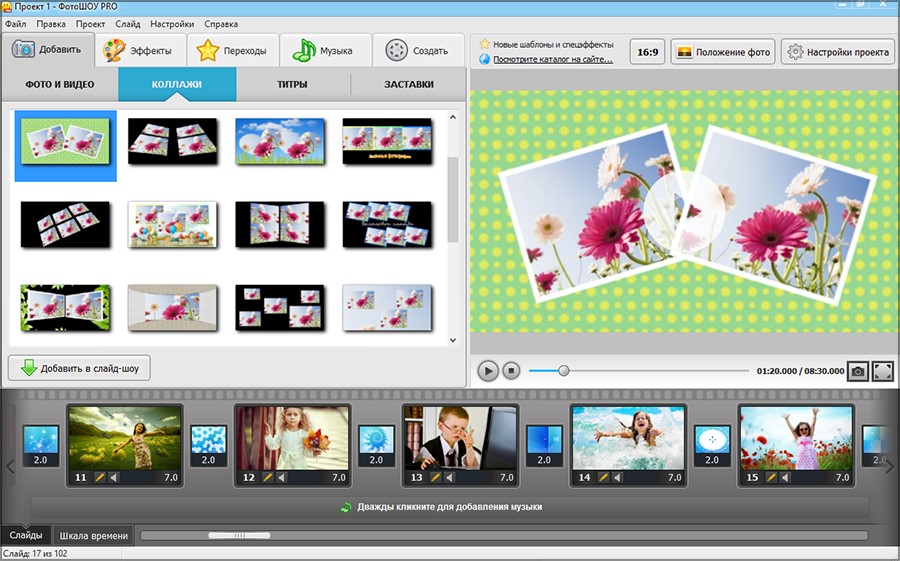 Ниже представлена анимация доски, которую я создал, чтобы проиллюстрировать сессию конференции, которую я представил (моя обрезка была не лучшей!).
Ниже представлена анимация доски, которую я создал, чтобы проиллюстрировать сессию конференции, которую я представил (моя обрезка была не лучшей!).
4. Продемонстрируйте слайды с записью скринкаста
Люди постоянно обмениваются большими и важными идеями с помощью вебинаров. Слайды позволяют представить идею шаг за шагом, используя незагроможденные слайды с простым предложением (или одним словом!) или изображением. Вместо того, чтобы представлять несколько пунктов списка на одном слайде, разбейте каждый пункт на отдельный слайд. Инструменты для записи скринкастов, такие как Screencastify, Screencast-o-Matic и другие, легко справляются с такими видео!
5. Запишите покадровую анимацию в Google Slides
Если вы записываете свой экран, первое, что приходит на ум многим, — это записать слайды презентации. (См. идею выше.) Давайте выйдем за рамки этого и подумаем о других полезных веб-сайтах и приложениях, которые вы могли бы записывать вместо этого. Например, создайте покадровую анимацию с помощью Google Slides (нажмите здесь, чтобы просмотреть пошаговое руководство). Это просто: создайте слайд, продублируйте его, переместите что-нибудь, продублируйте новый слайд, переместите что-нибудь и т. д. Повторяйте снова и снова. Когда вы закончите, запишите его, используя такой инструмент, как Screencastify или Screencast-o-Matic. Запишите свой голос с помощью микрофона, чтобы вы могли рассказать, что происходит!
Например, создайте покадровую анимацию с помощью Google Slides (нажмите здесь, чтобы просмотреть пошаговое руководство). Это просто: создайте слайд, продублируйте его, переместите что-нибудь, продублируйте новый слайд, переместите что-нибудь и т. д. Повторяйте снова и снова. Когда вы закончите, запишите его, используя такой инструмент, как Screencastify или Screencast-o-Matic. Запишите свой голос с помощью микрофона, чтобы вы могли рассказать, что происходит!
Проверьте Обучение в движении: УДОБНАЯ покадровая анимация с помощью Google Slides, чтобы узнать, как это сделать!
6. Проведите видеоэкскурсию по важному месту
Если учащиеся посещают какое-либо место (во время экскурсии, в отпуске или в любое другое время), они могут поделиться своим опытом обучения с другими, записав его на видео и рассказав, как они идти. (Если они находятся в музее или другом подобном месте, сначала спросить разрешения, вероятно, будет хорошей идеей!) Если они не могут посетить его, создание видео слайд-шоу с Animoto или в виде скринкаста тоже сработает.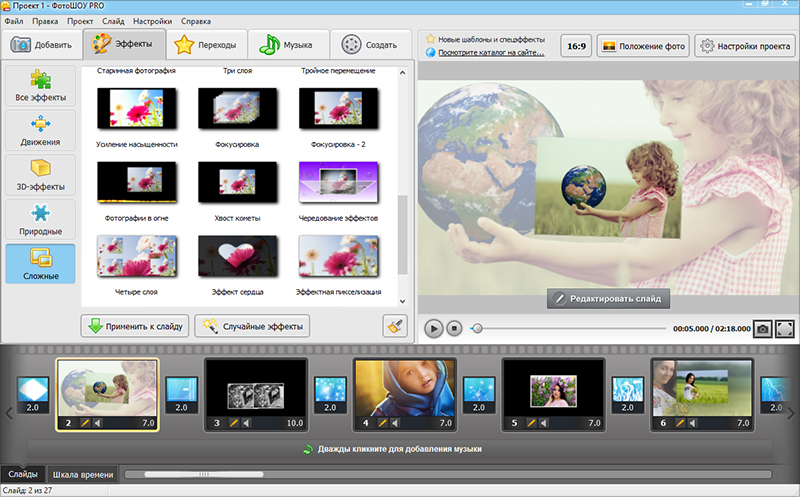
Можно также совершить виртуальную пешеходную экскурсию. Используйте Google Maps Street View, чтобы увидеть одно из этих фантастических мест виртуально (или где-либо еще). Запишите это (включая микрофон для вашего голоса), пока вы играете в гид и читаете некоторые факты о месте из сценария или экспромтом!
Ознакомьтесь с пешеходными экскурсиями на Google Картах с Просмотром улиц и Screencastify для получения дополнительной информации.
7. Переносите свои видеопроекты куда угодно с зеленым экраном
Приложения с зеленым экраном позволяют учащимся накладывать себя на фоновое изображение или видео. Это создает впечатление, что в этих видео они находятся почти в любой точке мира (или за ее пределами!) Это могут сделать недорогие приложения, такие как Green Screen от Do Ink. (Вот видео, показывающее, как это работает.) Вам также не нужен причудливый зеленый экран, чтобы стоять перед ним. Зеленая окрашенная стена, зеленый фон из ткани или даже зеленая одноразовая скатерть могут работать!
8.
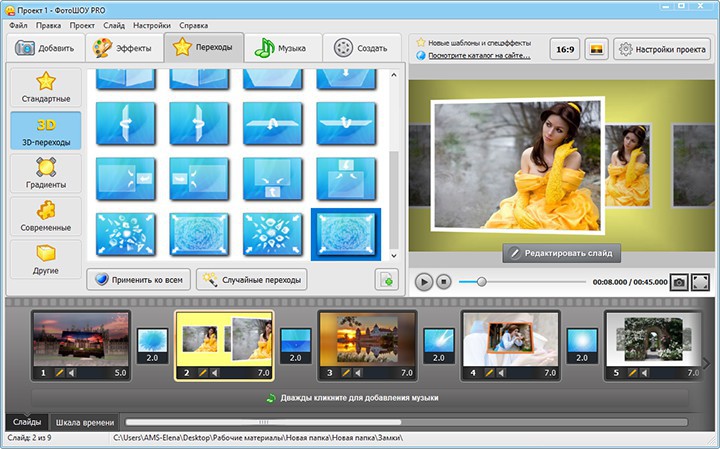 Создавайте GIF-примеры контента для занятий
Создавайте GIF-примеры контента для занятий
GIF — это файлы движущихся изображений. Они похожи на немое видео, которое обрабатывается как файл изображения. С помощью бесплатного средства для создания GIF учащиеся могут создавать видеоролики о чем угодно, связанном с классом, и размещать их на веб-сайте класса или просто делиться ими. Учителя также могут создавать короткие анимации для демонстраций. Вот сообщение Ким Снодграсс в блоге Дэйва Берджесса о создании GIF-файлов и о том, как их можно использовать в классе.
9. Запись самооценки на видео
Учащиеся не обязаны получать все свои оценки и отзывы от учителя. Когда они делают это сами, это дает им возможность учиться всю жизнь. Запись видео и размещение его на Seesaw дает учащимся место для самооценки.
Ознакомьтесь с 20 идеями Seesaw с Chromebook для классов K-12, чтобы получить дополнительную информацию.
10. Создавайте видео с помощью приложения
Множество приложений (в Интернете или для мобильных устройств) созданы для создания забавных видеороликов, демонстрирующих обучение! Вот несколько примеров:
- Создавайте отчеты о книгах, пошаговые видеоролики и многое другое с помощью Adobe Spark Video.
 Посмотрите этот гостевой пост Клаудио Завалы, в котором показано, как это работает и что вы можете с этим делать.
Посмотрите этот гостевой пост Клаудио Завалы, в котором показано, как это работает и что вы можете с этим делать. - Telestory – это мобильное приложение, которое помогает создавать яркие видеоролики с забавными наложениями. Создавайте и записывайте телепередачи, создавайте музыкальные клипы, используйте эффекты ночного видения и многое другое в своих видео. Затем сохраните видео в фотопленку.
- Chatterpix – это мобильное приложение, которое оживляет неодушевленный объект или фотографию! Покажите приложению, где на фото рот, и запишите звук. Это заставит рот двигаться вместе с вашим голосом!
- Triller — это мобильное приложение, позволяющее записывать забавные музыкальные клипы. Найдите песню, которая соответствует тому, что вы изучаете, и запишите несколько видеокадров, демонстрирующих то, что вы узнали. Triller соединил музыкальное видео вместе, что выглядит довольно гладко! (Примечание: для песен нет языкового фильтра, поэтому вы можете сделать эти видео со студентами, а не открывать их в приложении.
 )
)
Получите книгу на эту тему!
Технологии как ПИРАТ рассказывает о семи ключевых способах сделать обучение с помощью технологий НЕЗАБЫВАЕМЫМ! Вы получите практические идеи, загружаемые шаблоны, пошаговые руководства и многое другое. Ваши студенты будут вовлечены и просить больше!
Получить Технология как пират на Amazon
10 идей для видеопроектов по конкретным предметным областям
1. Воссоздайте историческую речь или исторический момент для урока обществознания .
2. Продемонстрируйте работу и результаты проекта научной лаборатории от начала до конца, от гипотезы до заключения. Добавьте изображения лабораторных данных в проект, чтобы показать особенности результатов.
3. Пишите и записывайте стихи или короткие рассказы, иллюстрирующие литературные элементы, изученные на0005 Английский класс . Включите Creative Commons или общедоступную музыку, которая соответствует настроению письменной работы.
Включите Creative Commons или общедоступную музыку, которая соответствует настроению письменной работы.
4. Оживите сюжетные задачи или запишите на доске объяснение математической задачи . Используйте подзаголовки для дальнейшего объяснения концепций задачи. Мобильное приложение, такое как Educreations или Explain Everything , идеально подходит для этого.
5. Создайте беседу, объяснение или пародию на другом языке для урока иностранного языка .
6. Продемонстрируйте навыки, полученные в урок физкультуры или поделиться знаниями о здоровом образе жизни для урока здоровья .
7. Проведение кулинарных демонстраций или презентаций по развитию детей для занятий по семейным и потребительским наукам .
8. Записывайте видеопрезентации, чтобы проводить уроки сельского хозяйства за стенами школы, демонстрируя живых животных, урожай и все, что связано с сельским хозяйством на семейной ферме.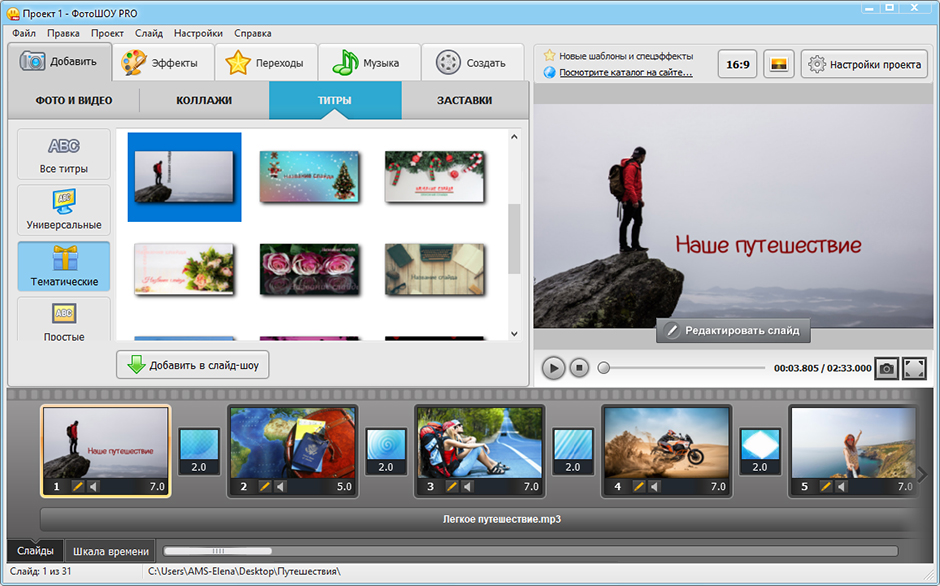
9. Расскажите о великих проектах служения или мероприятиях школьного духа, внеклассные мероприятия , которыми вы занимаетесь.
10. Отправляйте напоминания родителям и учащимся из учебного кабинета и устанавливайте связи из кабинета директора в обычных видеосообщениях.
Проявите творческий подход к своим идеям для видеопроектов!
Берите пример с вещей, которые мы ЛЮБИМ смотреть на видео, и находите способы адаптировать их к классу. Запишите их с помощью любого из приложений или платформ, упомянутых выше. Вот некоторые идеи и примеры видеопроектов:
- Создайте реалити-шоу и вставьте персонажей или контент, который вы изучали.
- Запишите скобку в стиле March Madness с людьми или идеями, которые вы изучали, в скобке. Устройте шоу в стиле SportsCenter, рассказывающее о ваших выборах.
- Предложите учащимся создать телевизионную рекламу l для продукта или услуги, которая соответствует тому, что вы изучаете.

- Сделать сегмент обучающего видео . (Они уже СУПЕР популярны на YouTube!)
- Создайте что-то, что кажется записанным в прямом эфире, например репортаж в прямом эфире теленовостей или запись в стиле Blair Witch Project .
- Используйте видео, чтобы создать игровое шоу или забавную игру, такую как Cash Cab или Carpool Karaoke , которая приносит контент из класса. Запишите все это ИЛИ запишите сразу!
- Сделать видео в стиле OK Go . Они делятся большим количеством информации, идей и вдохновения из своих музыкальных клипов в OK Go Sandbox. В этих видео много математики, физики и многого другого!
- Создайте телепрограмму новостей с ведущими новостей, репортерами на месте происшествия и другими людьми.
Больше идей для видеопроектов:
Камера Flipgrid Shorts полна возможностей. Ознакомьтесь с некоторыми из новых функций и начните творить! Майк . ..
..
Читать далее
Видео Top 10 — это интересный способ для учащихся показать, что они знают, в увлекательной форме …
Читать далее
Видео распаковки может быть действительно интересным и эффективным способом для ваших учеников показать, что они знают. Вот как…
Читать далее
Новые инструменты создания Google Планета Земля позволяют учащимся демонстрировать свои знания на карте. Расскажи истории. Делиться информацией. Тогда поделись…
Читать далее
Screencastify позволяет легко записывать видео с экрана или с веб-камеры. Вот 24 идеи для классной комнаты…
Читать далее
Подумайте о важной поездке, которую вы совершили далеко от дома. Возможно, это был отдых с семьей. Может быть, это было…
Читать далее
Видео отлично подходит для обмена идеями, сообщениями и общением. Как вы можете использовать видео, чтобы улучшить свои уроки? И…
Читать далее
Создавать покадровую анимацию с помощью Google Slides очень просто! Эти советы помогут вашим анимациям выглядеть феноменально!Этот пост написан . ..
..
Читать далее
У нас уже давно студенты сдают документы, слайдовые презентации и электронные таблицы в цифровом виде. Нам с ними комфортно. Они…
Читать далее
Чтобы получать уведомления о новом содержании Ditch That Textbook и полезных ссылках:
- подпишитесь на Ditch That Textbook, чтобы получать еженедельные обучающие идеи и 3 БЕСПЛАТНЫХ электронных книги
- Нравится Ditch That Textbook на Facebook 900 20
- подпишитесь @jmattmiller и проверьте из сообщества #DitchBook в Твиттере
- Подпишитесь на Ditch That Textbook в Pinterest
- Подпишитесь на Ditch That Textbook в TikTok
- Подпишитесь на канал Ditch That Textbook на YouTube!
Вы ищете качественное, значимое профессиональное обучение, которое воодушевляет и вдохновляет учителей?
Мэтт проводит очные и виртуальные основные доклады, семинары и секционные заседания, которые вооружают, вдохновляют и поощряют учителей к изменениям в их классах.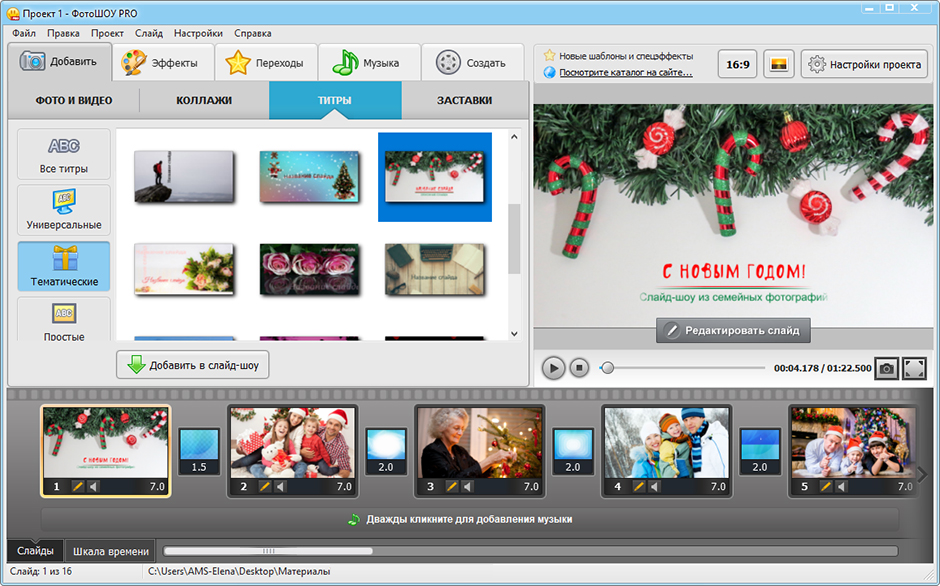 Учителя уходят с кучей ресурсов. Они участвуют. Они смеются. Они видят использование технологий и обучение в новом свете. Нажмите на ссылку ниже, чтобы связаться с нами и узнать, как вы можете привести Мэтта в свою школу или округ!
Учителя уходят с кучей ресурсов. Они участвуют. Они смеются. Они видят использование технологий и обучение в новом свете. Нажмите на ссылку ниже, чтобы связаться с нами и узнать, как вы можете привести Мэтта в свою школу или округ!
Мэтт скоро будет рядом с вами? Узнайте о его предстоящих прямых трансляциях!
Основное руководство для учителей по показу фильмов и видео в классе
Итак, вы хотите транслировать фильм, телешоу или документальный фильм в рамках урока в своем классе? Большой! Просмотр видео и взаимодействие с визуальными средствами – это увлекательные способы помочь учащимся учиться.
Но у вас, наверное, много вопросов: Разрешит ли мой школьный округ показывать фильмы в моем классе? Какие сервисы потокового видео лучше всего подходят для школ? Как закон об авторском праве применяется к школам и классным комнатам? Как найти фильмы и видео, подходящие для школы? И, конечно же, как я могу помочь своим ученикам узнать как можно больше из фильмов и видео?
Советы и рекомендации, приведенные в этой статье, помогут вам.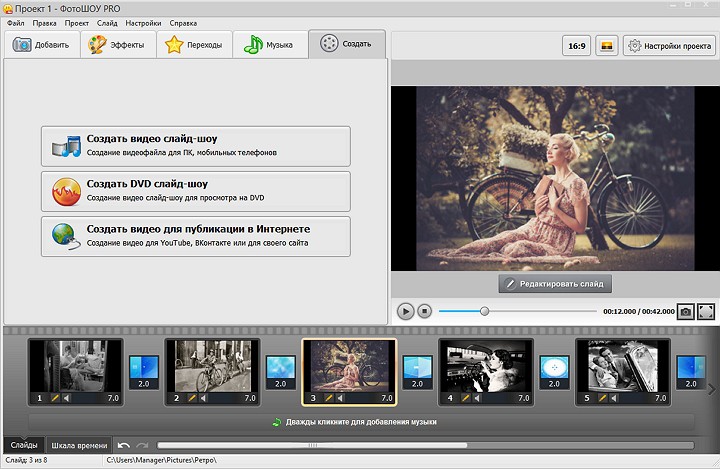 Кроме того, мы также составили список некоторых из лучших потоковых платформ, которые вы можете использовать для поиска фильмов, телесериалов, документальных фильмов и других видео, которые могут быть полезны для вашего класса.
Кроме того, мы также составили список некоторых из лучших потоковых платформ, которые вы можете использовать для поиска фильмов, телесериалов, документальных фильмов и других видео, которые могут быть полезны для вашего класса.
В довершение всего, если вам интересно, как эти потоковые сервисы сравниваются с точки зрения конфиденциальности данных пользователей, ознакомьтесь с нашим отчетом: Конфиденциальность потоковых приложений и устройств: просмотр ТВ, который смотрит нас .
Советы по показу и потоковой передаче фильмов и видео в классе
Image
Соблюдайте правила школы или школьного округа.
В первую очередь — и мы не можем сказать об этом достаточно — проверьте, действуют ли в вашей школе или школьном округе правила в отношении потоковой передачи или показа фильмов и видеоконтента в классах. В каждой школе и округе должны быть свои политики, правила и нормы использования видеоконтента для обучения. Вывод: прежде чем приступить к работе, попросите совета у администратора или в техническом отделе.
Изображение
Используйте фильмы и видео для улучшения обучения учащихся.
Визуальные средства могут быть отличными для обучения, и не только потому, что они привлекают внимание! С точки зрения медиаграмотности учащимся всех возрастов важно научиться критически относиться к различным типам медиа, включая фильмы и видео. Подобно тому, как учащиеся учатся читать и писать, медиаграмотность в современном мире также требует, чтобы учащиеся могли «читать» визуальные и видеоматериалы. Каждый раз, когда вы показываете фильм, телепередачу или видео в своем классе, есть возможности для такого обучения.
Фильмы, телепередачи и видеоролики также могут быть отличным способом привнести в класс разнообразные истории и голоса. Как в документальных фильмах, так и в вымышленных рассказах вы можете рассказать об опыте и точках зрения людей из недостаточно представленных групп. Если вы ищете контент для показа, многие из перечисленных ниже потоковых сервисов имеют специально подобранные списки, категории и функции поиска, которые помогут вам найти фильмы, телесериалы и видео с разными точками зрения.
Если вам нужна дополнительная информация о том, как повысить медиаграмотность в вашем классе, у нас есть множество отличных ресурсов и статей, которые вам помогут:
- Ресурсный центр новостей и медиаграмотности — Здесь вы найдете лучшие новости и ресурсы по медиаграмотности со всего Интернета, подготовленные нашими редакторами.
- Новости и медийная грамотность Уроки цифровой гражданственности — Новости и медийная грамотность — одна из шести основных тем цифровой гражданственности, изучаемых в нашей учебной программе.
- Эффективное использование видео в классе — Получите советы, которые помогут учащимся стать как активными, так и реактивными зрителей фильмов и видео.
- Зачем и как использовать видеоэссе YouTube в классе — Изучите видео этого уникального жанра на YouTube и узнайте, почему они отлично подходят для обучения.
- Почему этот фильм 8-й класс отлично подходит для цифрового гражданства — Используйте популярный фильм режиссера Бо Бёрнема в качестве катализатора для разговора о цифровом гражданстве со своими учениками.

- Наизнанку и SEL: руководство по фильмам и план урока для вашего класса — Помогите учащимся поразмышлять над социальными и эмоциональными аспектами фильма и понять, как действуют их собственные эмоции.
- Наездник на ките и SEL: руководство по фильму и план урока для вашего класса — Используйте этот фильм и руководство, чтобы помочь учащимся изучить личность и то, как они преодолевают препятствия.
- Minari и SEL: руководство по фильмам и план урока для вашего класса — Этот фильм и руководство помогут учащимся задуматься о семейной динамике, культуре и самобытности.
Изображение
Учитывайте авторские права и добросовестное использование.
С точки зрения авторского права, если у вас есть подписка на образовательный потоковый сервис, специально разработанный для использования в классе, все в порядке. Но как насчет службы потоковой передачи, которая не предназначена специально для использования в школе, то есть потребительские службы, такие как Netflix или Amazon Prime Video?
Короткий ответ: они, вероятно, тоже подходят, но это зависит от того, как вы их используете.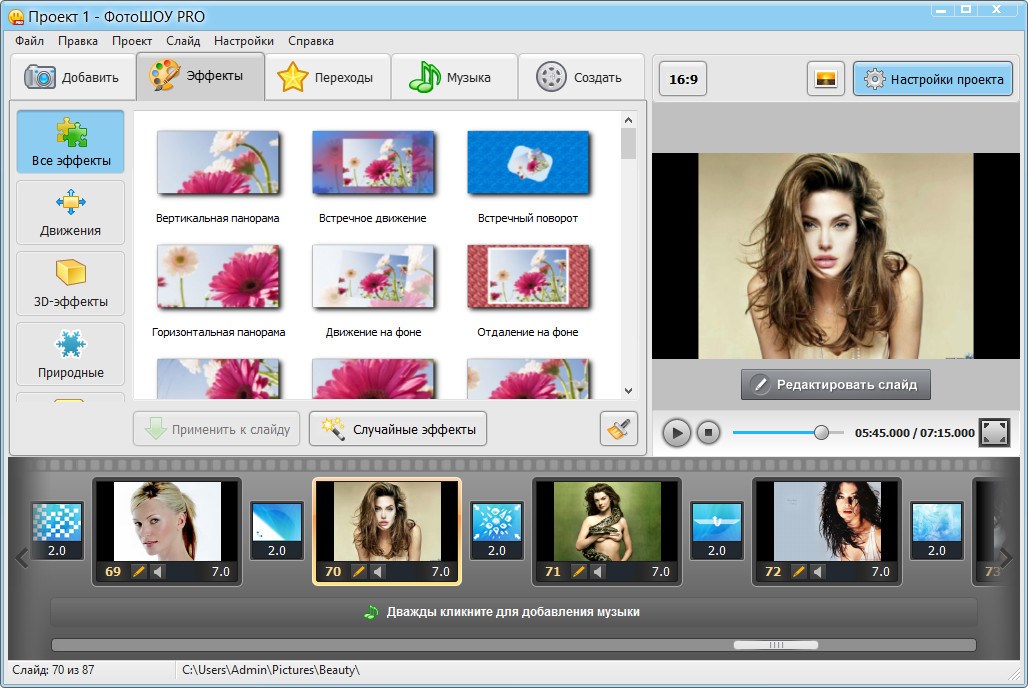 Более длинный ответ? Исключение из Закона США об авторском праве разрешает использование потоковых сервисов и других демонстраций производительности в ходе очного обучения в некоммерческом образовательном учреждении, классе или аналогичном месте, предназначенном для обучения. Другими словами, вы можете показывать своим ученикам фильм в своем классе, если он имеет образовательную цель, в соответствии с законом. Тем не менее, в условиях некоторых потоковых сервисов указано, что они предназначены только для «индивидуального использования». Таким образом, хотя маловероятно, что администраторы службы потоковой передачи будут преследовать вас за показ фильма в классе, положения и условия имеют приоритет над добросовестным использованием. Чего вы определенно не можете сделать, так это, скажем, показать фильм из потокового сервиса в своем спортзале или столовой и брать плату за вход. Это абсолютное нет-нет.
Более длинный ответ? Исключение из Закона США об авторском праве разрешает использование потоковых сервисов и других демонстраций производительности в ходе очного обучения в некоммерческом образовательном учреждении, классе или аналогичном месте, предназначенном для обучения. Другими словами, вы можете показывать своим ученикам фильм в своем классе, если он имеет образовательную цель, в соответствии с законом. Тем не менее, в условиях некоторых потоковых сервисов указано, что они предназначены только для «индивидуального использования». Таким образом, хотя маловероятно, что администраторы службы потоковой передачи будут преследовать вас за показ фильма в классе, положения и условия имеют приоритет над добросовестным использованием. Чего вы определенно не можете сделать, так это, скажем, показать фильм из потокового сервиса в своем спортзале или столовой и брать плату за вход. Это абсолютное нет-нет.
А как насчет удаленной потоковой передачи фильмов для учащихся? Во времена, когда необходимо дистанционное обучение, многие учителя могут захотеть показать студентам фильмы и видео. Это разрешено? С технической точки зрения ответ здесь не ясен, поскольку на самом деле инструкция не будет проводиться лицом к лицу. Как всегда, свяжитесь с администрацией вашей школы или округа, чтобы получить их совет, если такая ситуация относится к вам.
Это разрешено? С технической точки зрения ответ здесь не ясен, поскольку на самом деле инструкция не будет проводиться лицом к лицу. Как всегда, свяжитесь с администрацией вашей школы или округа, чтобы получить их совет, если такая ситуация относится к вам.
Изображение
Остерегайтесь технических проблем.
У вас обязательно возникнут некоторые технические проблемы, с которыми придется столкнуться, и наиболее вероятными проблемами являются скорость и пропускная способность сети в вашем школьном здании, хотя интернет-фильтры также могут быть проблемой. Что касается скорости сети, лучше всего использовать проводное соединение (вместо Wi-Fi), чтобы получить максимальную скорость потоковой передачи.
Когда дело доходит до пропускной способности, обратите внимание на то, насколько хорошо видеоконтент транслируется в вашем классе в разное время дня — ваш успех может зависеть от того, сколько других людей одновременно используют пропускную способность в сети вашего учебного заведения.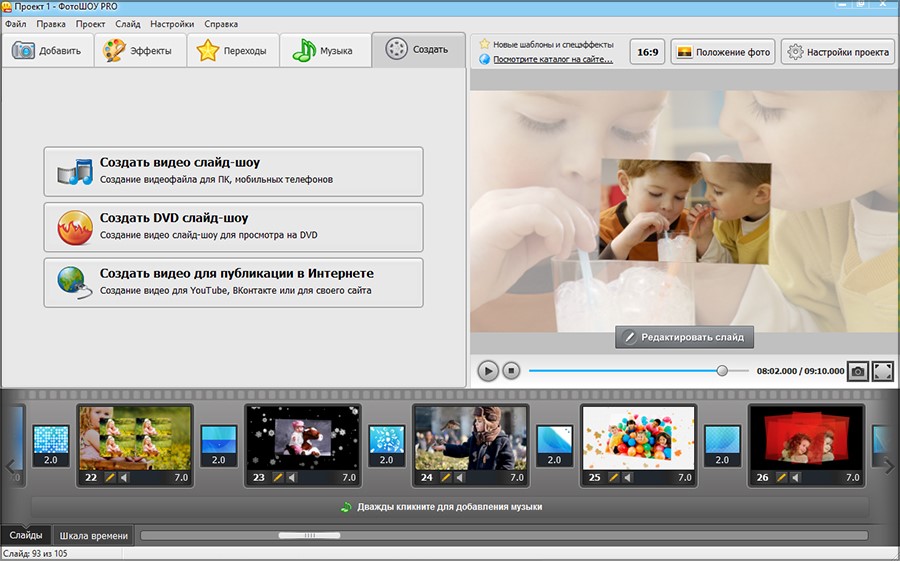
Насколько это возможно, лучше устранять любые потенциальные технические проблемы, которые могут возникнуть, до начала занятий. Координатор по технологиям вашей школы или ИТ-отдел также могут помочь.
Image
Помните о конфиденциальности и рекламе.
Важно помнить о конфиденциальности данных каждый раз, когда вы или ваши учащиеся используете цифровые инструменты в своем классе, включая потоковую передачу или видеоконтент. В большинстве случаев вы будете проецировать фильм или видео перед всем классом, чтобы все могли его увидеть. Если это от учителя (или школьного устройства и учетной записи), то конфиденциальность данных учащихся, вероятно, не будет проблемой.
Однако каждый раз, когда вы просите учащихся использовать личное устройство, будь то школьное или их собственное, важно помнить о конфиденциальности данных. Помните, что большинство онлайн-сервисов или сервисов потокового видео, скорее всего, собирают данные о поведении пользователей, и эти приложения могут не соответствовать требованиям COPPA для использования в школах. Это особенно верно, когда речь идет об услугах, ориентированных на потребителя, таких как Netflix, Disney+ или Hulu, и это лишь некоторые из них.
Это особенно верно, когда речь идет об услугах, ориентированных на потребителя, таких как Netflix, Disney+ или Hulu, и это лишь некоторые из них.
Проведенный Common Sense Media анализ методов обеспечения конфиденциальности самых популярных потоковых приложений показал, что почти все (за исключением AppleTV+) применяют методы обеспечения конфиденциальности, которые подвергают конфиденциальность потребителей значительному риску. Это включало продажу данных, отправку сторонних маркетинговых сообщений, отображение целевой рекламы, отслеживание пользователей на других сайтах и в службах, а также создание рекламных профилей для брокеров данных. Все это вещи, которые вы не хотят, чтобы это случилось с вашими учениками, особенно из-за школьного задания.
Также имейте в виду, что некоторые сервисы показывают рекламу до и/или во время видео. Конечно, реклама разрушительна, но она также является сложной этической проблемой для школ и учителей. Должны ли учащиеся или подвергаться рекламе в учебной среде? Как всегда, лучше следовать правилам вашей школы или школьного округа.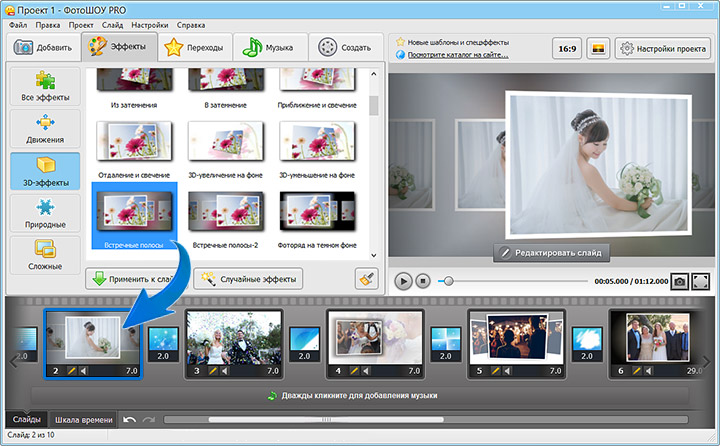 Обратите внимание, что в ряде перечисленных ниже стриминговых сервисов для образовательных учреждений либо нет рекламы, либо предлагается подписка на уровне школы (или округа) без рекламы.
Обратите внимание, что в ряде перечисленных ниже стриминговых сервисов для образовательных учреждений либо нет рекламы, либо предлагается подписка на уровне школы (или округа) без рекламы.
Изображение
По возможности не используйте личный кабинет.
У вас может возникнуть соблазн использовать личную подписку для потоковой передачи видео в вашем классе. В некоторых случаях это может быть нормально, но имейте в виду, что многие из этих приложений адаптируются и предлагают контент для каждого пользователя. Фильмы и материалы, которые вы смотрели в прошлом, а также материалы, рекомендованные только вам, могут отображаться для всех в вашем классе и могут не подходить для учащихся. Итог: если у вас есть учетная запись для конкретного класса или если ваша школа предоставляет общую учетную запись для использования учителями, вероятно, лучше пойти по этому пути.
Изображение
Найдите лучшие фильмы, телепередачи и видео для обучения учащихся.
С таким количеством вариантов найти подходящий фильм, телешоу или видео для урока или раздела может быть непросто, особенно если вы ищете что-то подходящее для класса. У наших коллег из Common Sense Media есть обзоры многих, если не большинства, телешоу и фильмов, которые вы, возможно, захотите показать. Имейте в виду, что эти рекомендации предназначены для родителей и семей, а не для учителей, но возрастной рейтинг и сетка контента в каждом отзыве могут служить полезным ориентиром.
У наших коллег из Common Sense Media есть обзоры многих, если не большинства, телешоу и фильмов, которые вы, возможно, захотите показать. Имейте в виду, что эти рекомендации предназначены для родителей и семей, а не для учителей, но возрастной рейтинг и сетка контента в каждом отзыве могут служить полезным ориентиром.
Потоковые и видеосервисы для учебных аудиторий
Изображение
Поскольку доступно очень много потоковых сервисов, мы разбили этот список на три части. Вы можете перейти к разделу, используя ссылки ниже:
- Потребительские услуги потокового вещания и видео
- Образовательные потоковые и видеоуслуги
- Библиотечные потоковые и видеоуслуги
Имейте в виду, что названия, доступные в этих службах, иногда появляются и исчезают по мере того, как библиотеки контента расширяются и меняются — то, что вы видите там сегодня, может отсутствовать на следующий день.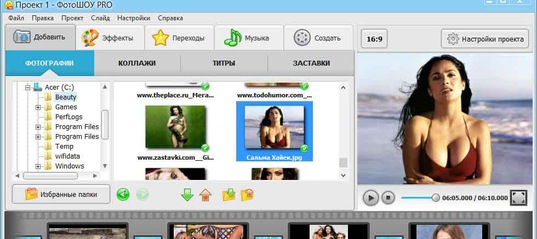
Потребительские и потоковые видеосервисы
Вот некоторые из самых известных потребительских видео и потоковых сервисов, а также то, что вы найдете в каждом из них. Имейте в виду, что эти услуги не предназначены для преподавателей. Тем не менее, вы часто можете найти отличный контент, который относится к вашей учебной программе.
Изображение
Amazon Prime Video
Фильмы, телешоу, документальные фильмы и спорт для взрослых и детей. В разделе «Детям» легко найти программы для детей. Фильмы и шоу разбиты на категории по возрасту, а также по таким темам, как животные, обучение, транспорт, любимые персонажи и т. д. Рекомендации можно найти в тщательно подобранных возрастных списках Common Sense Media: «Лучшие детские фильмы на Amazon Prime Video» и «Лучшие документальные фильмы на Prime Video». Цена: Месячная или годовая подписка.
Изображение
Apple TV+
Фильмы, телешоу, документальные фильмы и спортивный контент для взрослых и детей.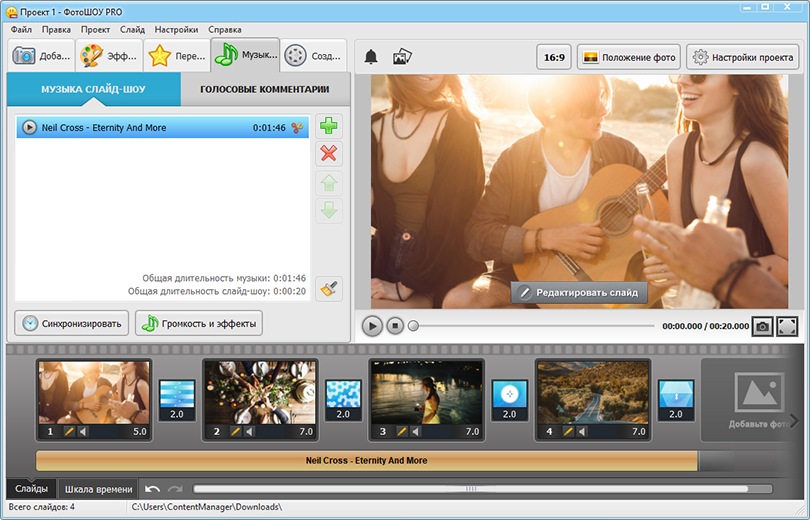 Детские программы включают в себя такие темы, как эмоциональная осведомленность, проблемы окружающей среды, истории иммигрантов, навыки критического мышления и многое другое. Рекомендации см. в тщательно подобранном возрастном списке Common Sense Media: сериалы и фильмы Apple TV+. Цена: Месячная подписка.
Детские программы включают в себя такие темы, как эмоциональная осведомленность, проблемы окружающей среды, истории иммигрантов, навыки критического мышления и многое другое. Рекомендации см. в тщательно подобранном возрастном списке Common Sense Media: сериалы и фильмы Apple TV+. Цена: Месячная подписка.
Изображение
Discovery+
Оригинальный и классический сериал, посвященный науке, естествознанию, приключениям и многому другому. Сериалы включают большую коллекцию BBC по естественной истории, включающую такие шоу, как «Планета Земля», «Голубая планета» и «Замороженная планета», а также популярные шоу на каналах A&E, History и Lifetime. Цена: Ежемесячная подписка (также доступна расширенная подписка без рекламы).
Изображение
Disney+
Фильмы, телешоу и документальные фильмы для взрослых и детей. Найдите программы самых известных детских брендов, включая Disney, Pixar, Marvel, Star Wars и National Geographic. Рекомендации см. в тщательно подобранном возрастном списке Common Sense Media: «Лучшие детские фильмы» на Disney Plus. Цена: Месячная или годовая подписка.
Рекомендации см. в тщательно подобранном возрастном списке Common Sense Media: «Лучшие детские фильмы» на Disney Plus. Цена: Месячная или годовая подписка.
Изображение
HBO Max
Фильмы, телешоу и документальные фильмы для взрослых и детей. Многочисленные серии охватывают такие темы, как наука, история, животные, инновации, астрономия и океаны. Рекомендации см. в тщательно подобранном возрастном списке Common Sense Media: «Лучшие детские фильмы» на HBO Max. Цена: Месячная подписка.
Изображение
Hulu
Фильмы, телешоу, документальные фильмы и спорт для взрослых и детей. Программы для детей охватывают природу, исследование космоса, числа и счет, рисование и творчество, историю и еду. Рекомендации можно найти в тщательно подобранных возрастных списках Common Sense Media: «Лучшие детские фильмы на Hulu» и «Лучшие документальные фильмы на Hulu».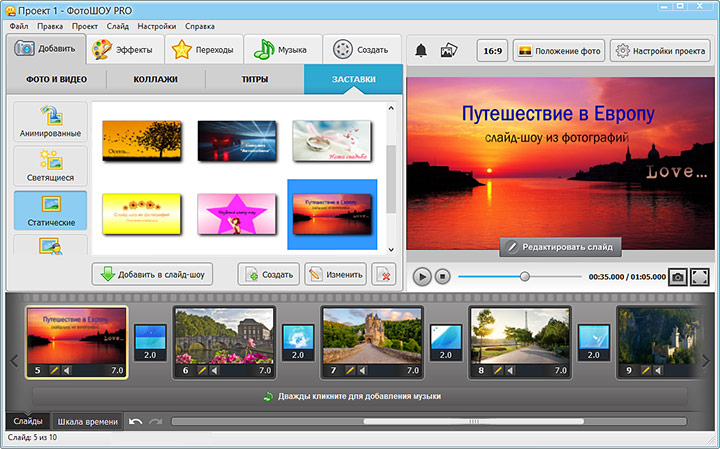 Цена: Месячная подписка.
Цена: Месячная подписка.
Изображение
Netflix
Фильмы, телешоу и документальные фильмы для взрослых и детей. За последние несколько лет Netflix разработал множество оригинальных программ для детей, в том числе документальные фильмы на самые разные темы, такие как Холокост, предвзятость в технологической индустрии, прием в колледжи, употребление наркотиков и изменение климата. Рекомендации см. в тщательно подобранных возрастных списках Common Sense Media: «Лучшие детские фильмы на Netflix», «Лучшие детские телешоу на Netflix» и «Лучшие документальные фильмы на Netflix». Цена: Месячная подписка.
Изображение
YouTube TV
Фильмы, телепередачи, документальные фильмы и спорт для взрослых и детей. Существует более 85 каналов с множеством программ для детей, включая Nickelodeon, National Geographic и PBS Kids. Цена: Месячная подписка.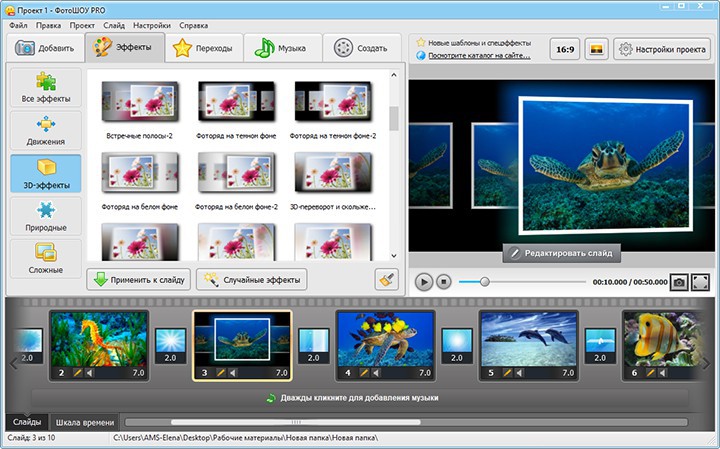
Подождите, это еще не все!
Дополнительные поставщики контента для потокового видео включают The Criterion Collection, Paramount+, Peacock, Pluto TV, Tubi и Vudu и другие.
Образовательные службы потокового вещания и видео
Большинство этих платформ разработаны специально для использования в классе. В то время как некоторые из них бесплатны, большинство предлагается по цене. Здесь вы увидите знакомые любимые учителя, а также несколько менее известных вариантов поиска отличного образовательного видеоконтента для вашего класса.
Изображение
Brightstorm
Более 5000 видео по математике, естественным наукам, английскому языку и подготовке к экзаменам. Все видео имеют одинаковый формат: учителя проводят видеоуроки по разным темам. Многие инструкторы окончили лучшие университеты страны, в том числе Гарвардский, Йельский, Стэнфордский, Корнеллский и Колумбийский. Цена: Ежемесячная, полугодовая или годовая подписка.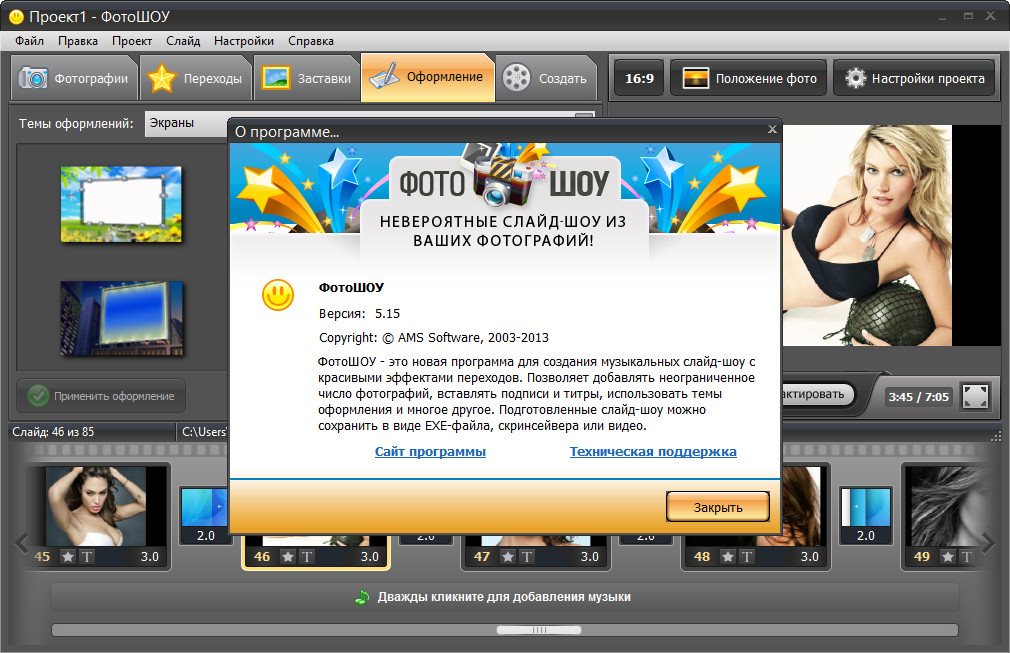
Классы: 9-12
Прочитайте наш обзор Brightstorm
Изображение
BrainPOP
Моби и Тим «размещают» анимационные видеоролики на этом любимом учителем, помогая детям изучать широкий спектр сложных тем, таких как генетика, геометрия и экономика. Учителя могут видеть результаты тестов учащихся, проводить анализ в классе и давать учащимся отзывы об их успехах. Цена: Ежемесячная и годовая подписка.
Классы: 4-8
Прочитайте наш обзор BrainPOP
Изображение
Curiosity Stream
Созданный основателем канала Discovery, существуют тысячи документальных фильмов и научно-популярных видеопрограмм, посвященных STEM, истории, инновациям, мировым культурам, искусству и SEL. Также есть раздел, предназначенный только для детей. Цена: Месячная и годовая подписка.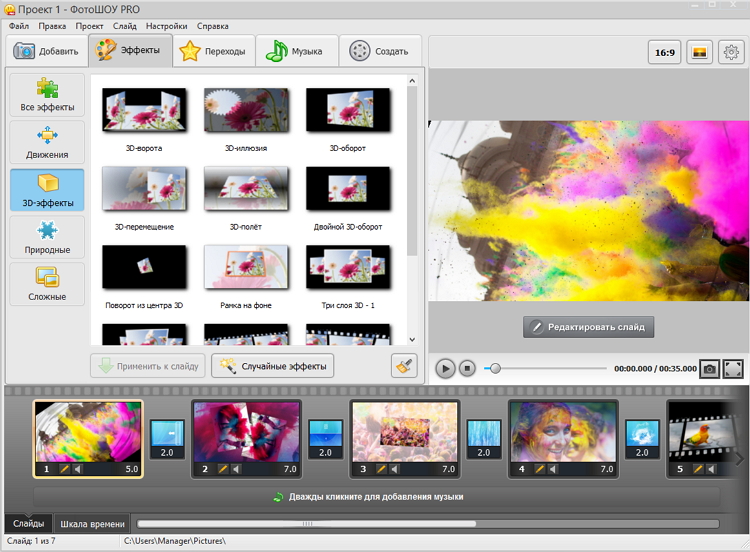
Классы: К-12
Изображение
Edpuzzle
Хотя Edpuzzle технически не является специализированным поставщиком контента, это полезный инструмент, который позволяет учителям и учащимся использовать существующие онлайн-видео, а затем обрезать и настраивать их, добавляя озвучку, аудиокомментарии, встроенные оценочные вопросы и Дополнительные ресурсы. Цена: Бесплатные и платные варианты.
Классы: 3-12
Прочитайте наш обзор Edpuzzle
Изображение
Flocabulary
Эта платформа предлагает умные образовательные хип-хоп видео, песни и дополнительные занятия, охватывающие темы от математики и словесности до социальных наук, естественных наук, жизненных навыков и, конечно же, словарного запаса. Цена: Бесплатная пробная версия с возможностью платной подписки.
Классы: K-12
Прочитайте наш обзор Flocabulary
Изображение
GoNoodle
Эти забавные подборки музыкальных клипов, игр и заданий открывают возможности для коротких физических упражнений в классе, которые помогают детям сосредоточиться и развивать умственные способности.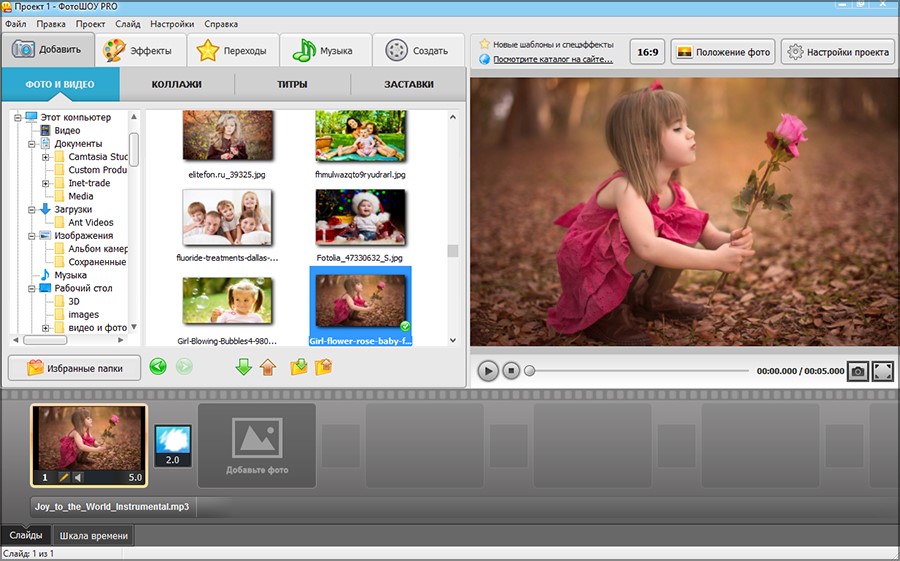 Цена: Бесплатно
Цена: Бесплатно
Оценки: Pre-k-8
Прочитайте наш обзор GoNoodle
Изображение
SchoolTube
Созданный как «YouTube для школ», сайт содержит загруженные пользователями образовательные видеоролики по различным учебным темам. Включает панель инструментов, на которой создатели могут видеть взаимодействие зрителей и аналитику. Цена: В бесплатной версии есть реклама; платная, годовая подписка без рекламы.
Классы: K-12
Прочитайте наш обзор SchoolTube
Изображение
SIMA Classroom
SIMA называет себя «Netflix социального образования» с тщательно подобранной коллекцией из более чем 200 короткометражных документальных фильмов и событий виртуальной реальности из 140 стран. цели Организации Объединенных Наций в области устойчивого развития, социальное предпринимательство и многое другое. Также предлагаются планы уроков. Цена: Бесплатно попробовать; доступны ежемесячные и годовые подписки.
Также предлагаются планы уроков. Цена: Бесплатно попробовать; доступны ежемесячные и годовые подписки.
Классы: 6-12
Изображение
Swank K-12 Streaming
Эта платформа потокового вещания, разработанная с учетом потребностей школ , имеет библиотеку из более 20 000 художественных, иностранных и документальных фильмов. Есть кураторы фильмов для начальной, средней и старшей школы. Фильмы включают скрытые субтитры и альтернативные языки. Цена: Платный
Классы: K-12
Прочитайте наш обзор Swank
Изображение
TED
Короткие видеовыступления на интересующие темы. Вы можете изучить вкладку «Темы» или списки воспроизведения, чтобы найти материалы для обучения учащихся. TED-Ed, связанный бесплатный сервис, предлагает анимированные обучающие видеоролики и учебные материалы для учителей.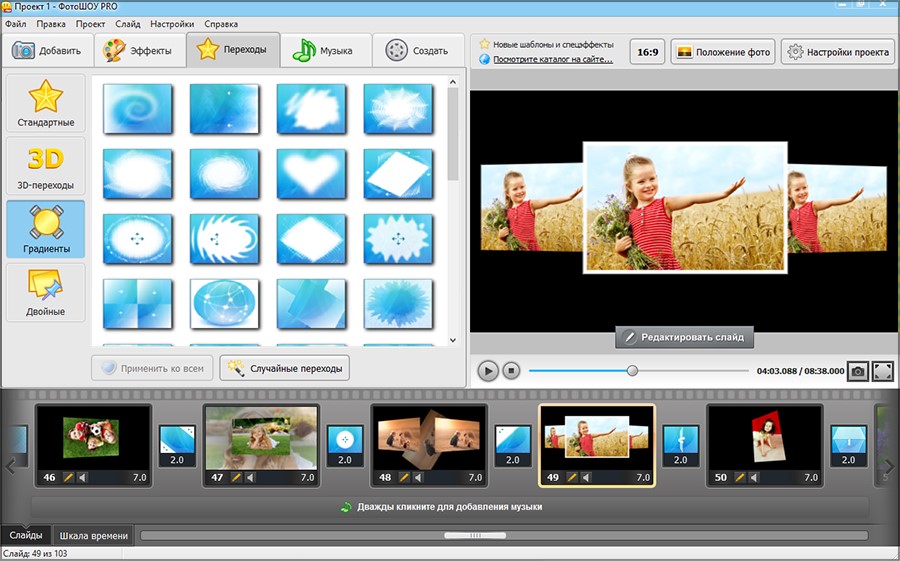 Цена: Бесплатно
Цена: Бесплатно
Классы: K-12
Прочитайте наши обзоры TED и TED-Ed
Подождите, это еще не все!
Существует множество других образовательных видеосервисов, предлагающих потоковую передачу и загружаемый контент для школ, включая CosmoLearning, Critical Media Project, MathTV и Mosa Mack Science, а также многие другие.
Библиотечные потоковые и видеоуслуги
Две приведенные ниже платформы предлагают отличный способ найти бесплатные фильмы и видео в местной публичной или университетской библиотеке. Просто используйте свою библиотечную карточку для потоковой передачи контента из любого места.
Изображение
Kanopy
Kanopy бесплатно предоставляет доступ к тысячам видео через публичные и университетские библиотеки. Чтобы просмотреть фильм или видео, вам понадобится читательский билет, и эта библиотека должна быть подписана на Kanopy.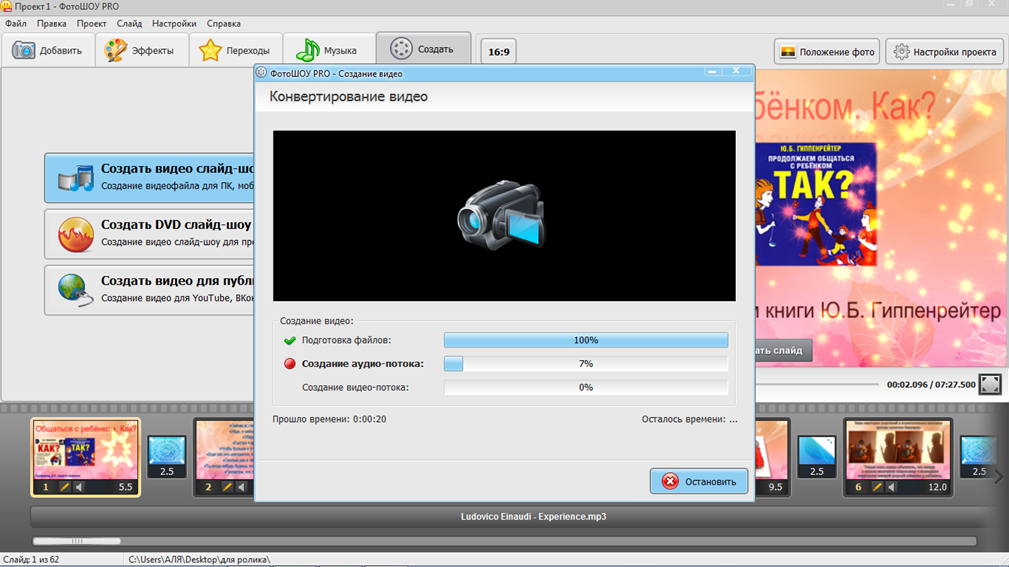

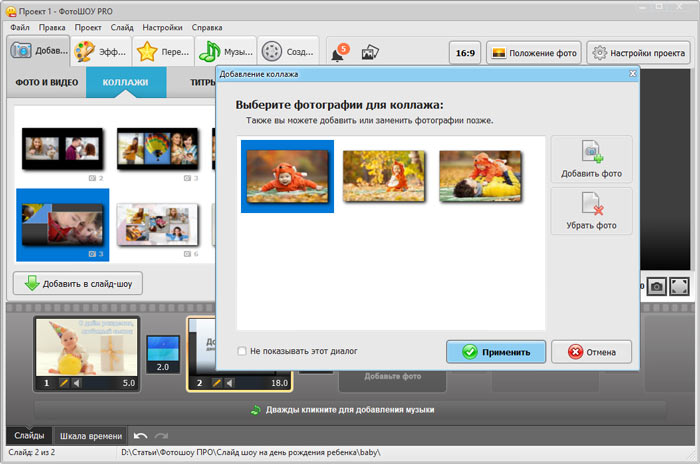 Посмотрите этот гостевой пост Клаудио Завалы, в котором показано, как это работает и что вы можете с этим делать.
Посмотрите этот гостевой пост Клаудио Завалы, в котором показано, как это работает и что вы можете с этим делать.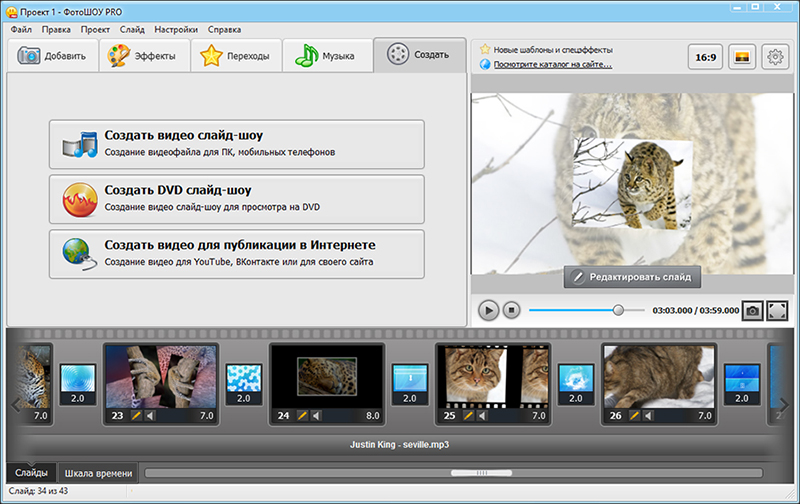 )
)